Page 1
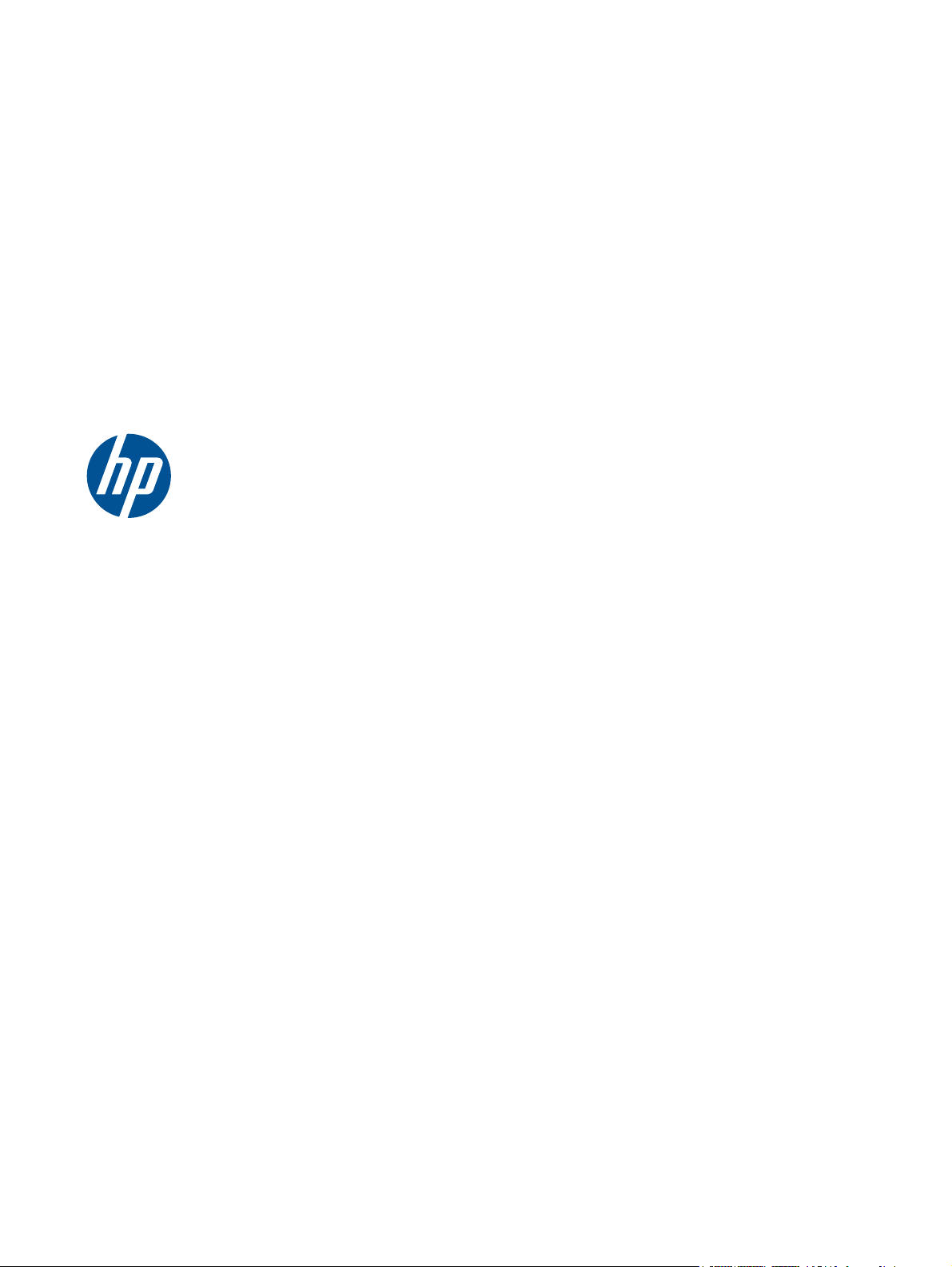
Microsoft® Windows Embedded
Standard (WES) 7
Guide de référence rapide
Clients légers HP
Page 2
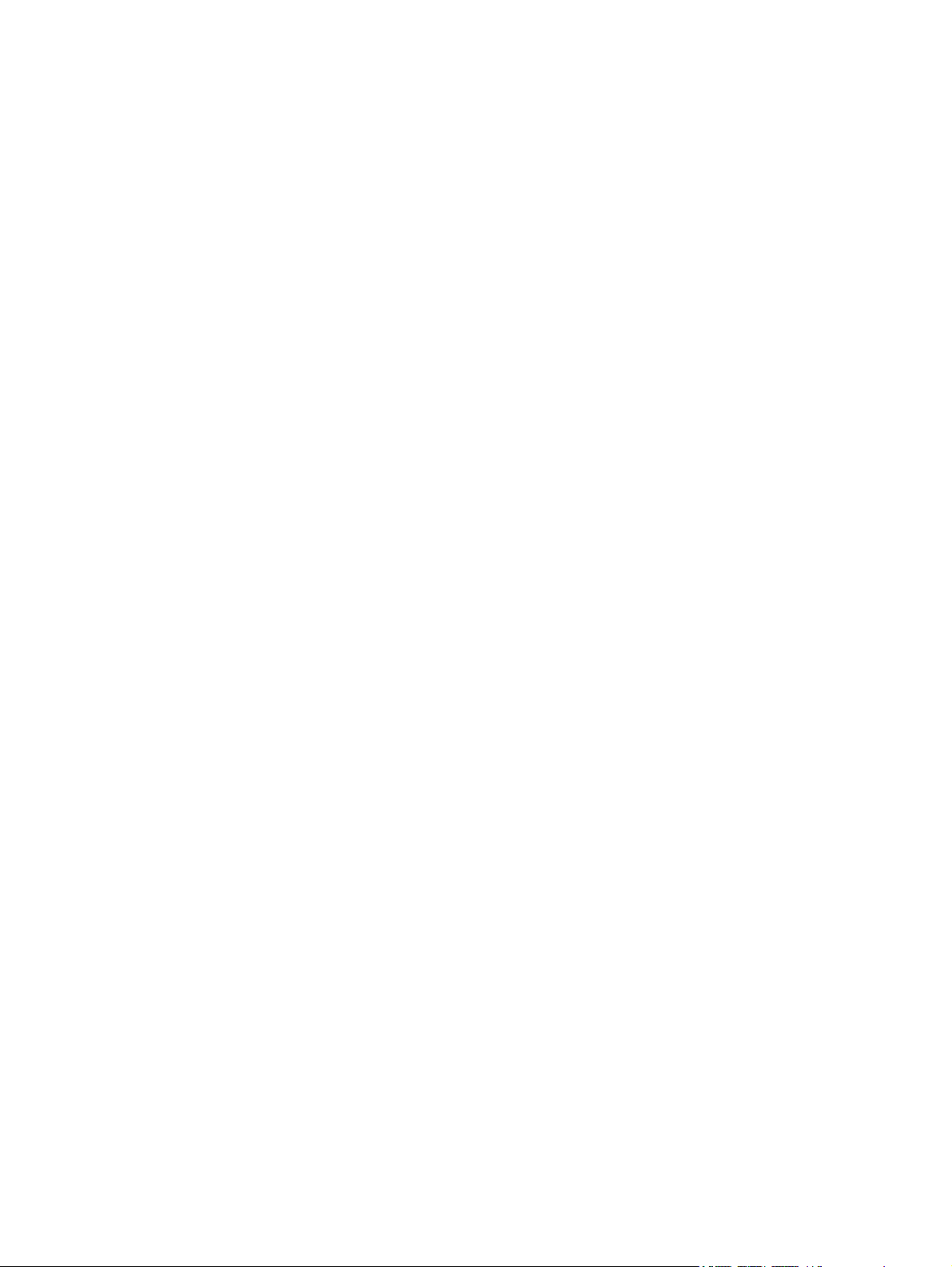
© Copyright 2010 Hewlett-Packard
Development Company, L.P.
Microsoft et Windows sont des marques
déposées de Microsoft Corporation aux
États-Unis. Win32, Windows Internet
Explorer et Windows Media Player sont des
marques commerciales ou des marques
déposées de Microsoft Corporation aux
Etats-Unis et/ou dans d'autres pays.
Adobe et Acrobat sont des marques
commerciales ou des marques déposées
d'Adobe Systems Incorporated.
Les informations de ce document sont
susceptibles d'être modifiées sans préavis.
Les garanties applicables aux produits et
services HP sont énoncées dans les textes de
garantie accompagnant ces produits et
services. Aucune partie du présent document
ne saurait être interprétée comme constituant
un quelconque supplément de garantie. HP
ne peut être tenu responsable des erreurs ou
omissions techniques ou de rédaction de ce
document.
Ce document contient des informations
protégées par copyright. Toute reproduction,
adaptation ou traduction dans une autre
langue de ce document est strictement
interdite sans le consentement préalable
écrit de Hewlett-Packard.
Microsoft Windows Embedded
Standard (WES) 7
Guide de référence rapide
Clients légers HP
Première édition (novembre 2010)
Référence du document : 636584-051
Page 3
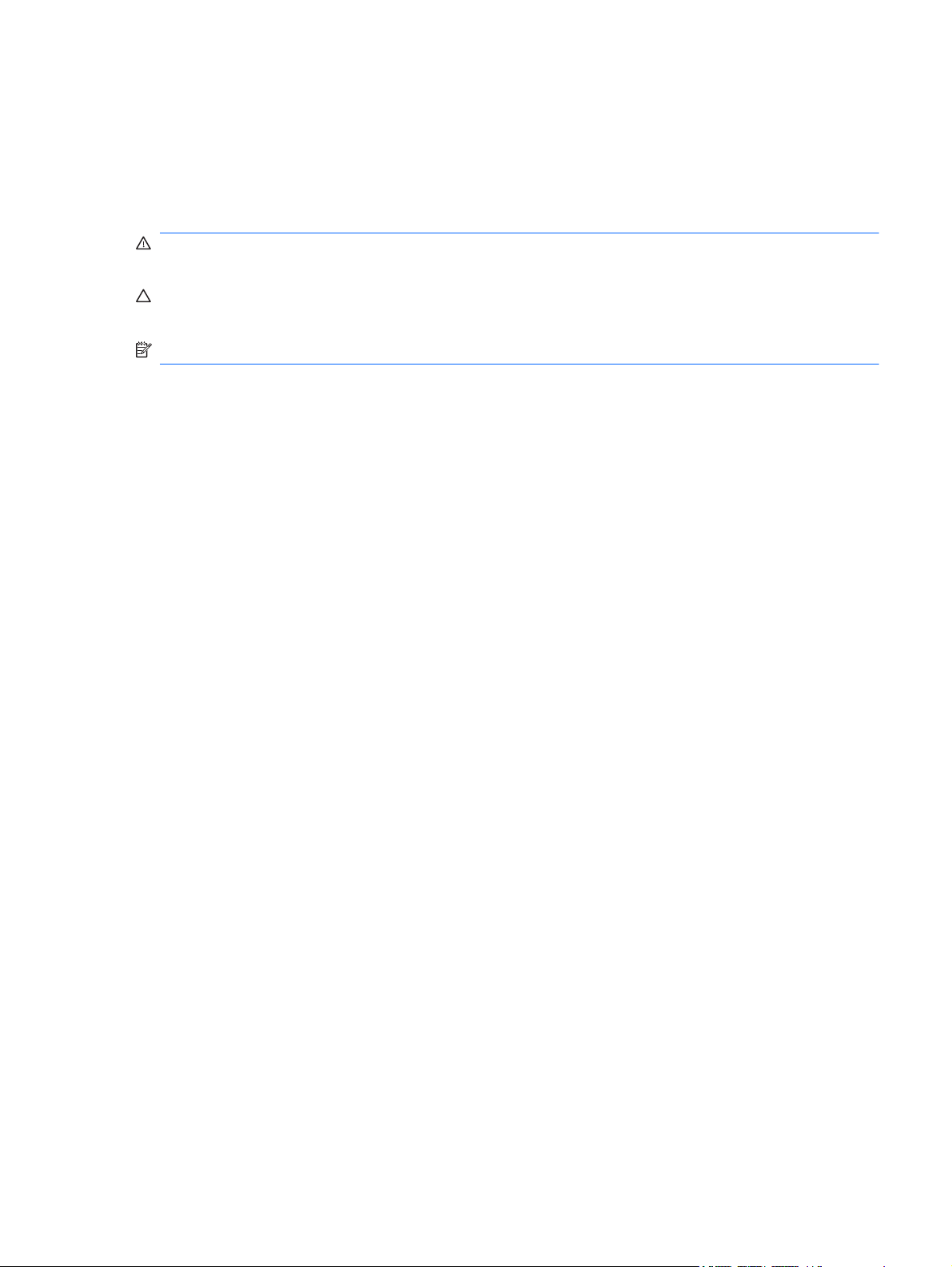
À propos de ce livre
Ce guide complète les documents standard Windows Embedded Standard (WES) fournis par Microsoft
Corporation. Ce document met en évidence les différences, les améliorations et les fonctionnalités
supplémentaires fournies par la toute dernière image de ce client léger.
AVERTISSEMENT ! Le non-respect de ces instructions expose l'utilisateur à des risques
potentiellement très graves.
ATTENTION : Le non-respect de ces instructions présente des risques, tant pour le matériel que pour
les informations qu'il contient.
REMARQUE : Le texte ainsi défini fournit des informations importantes supplémentaires.
iii
Page 4
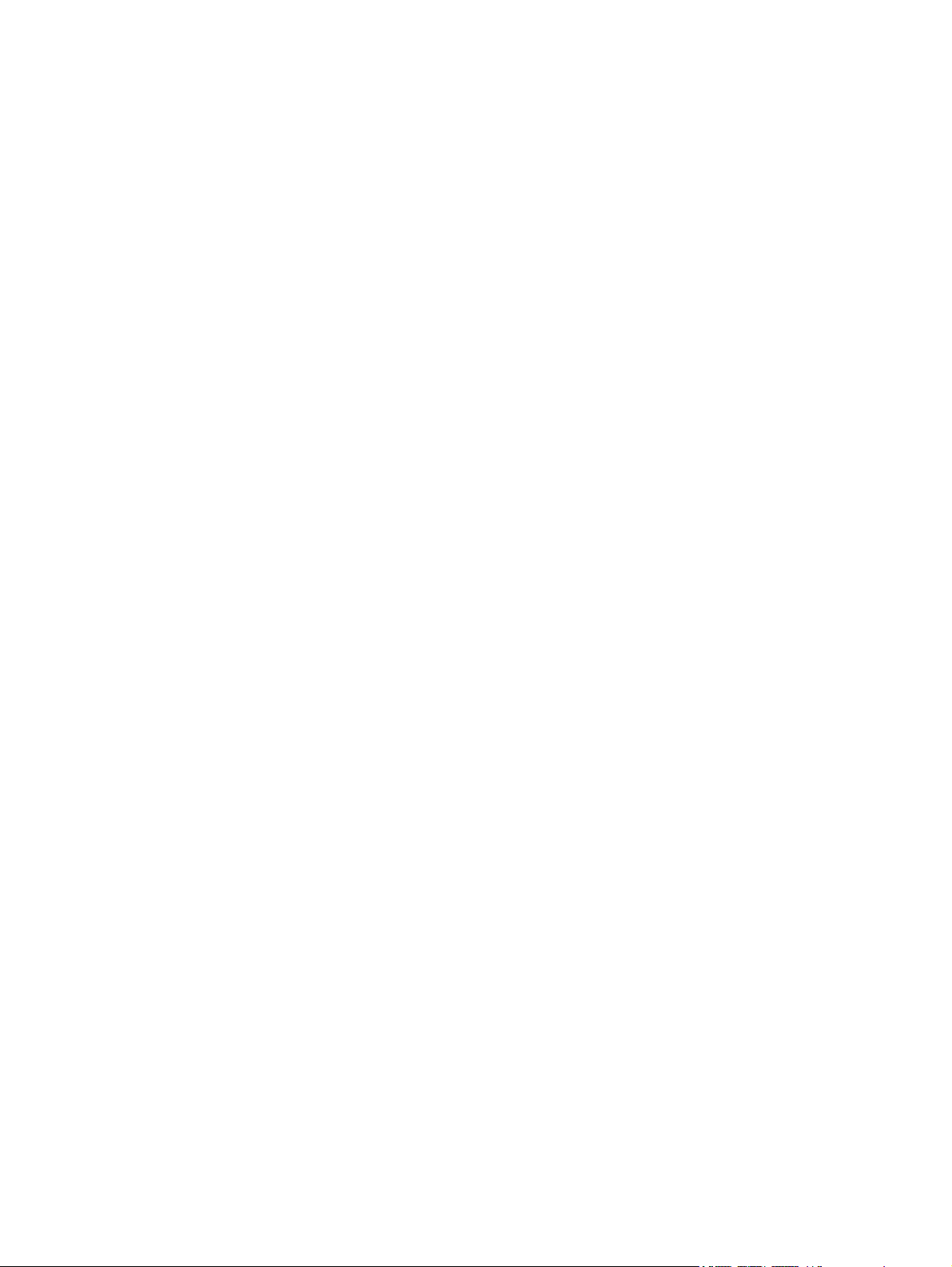
iv À propos de ce livre
Page 5
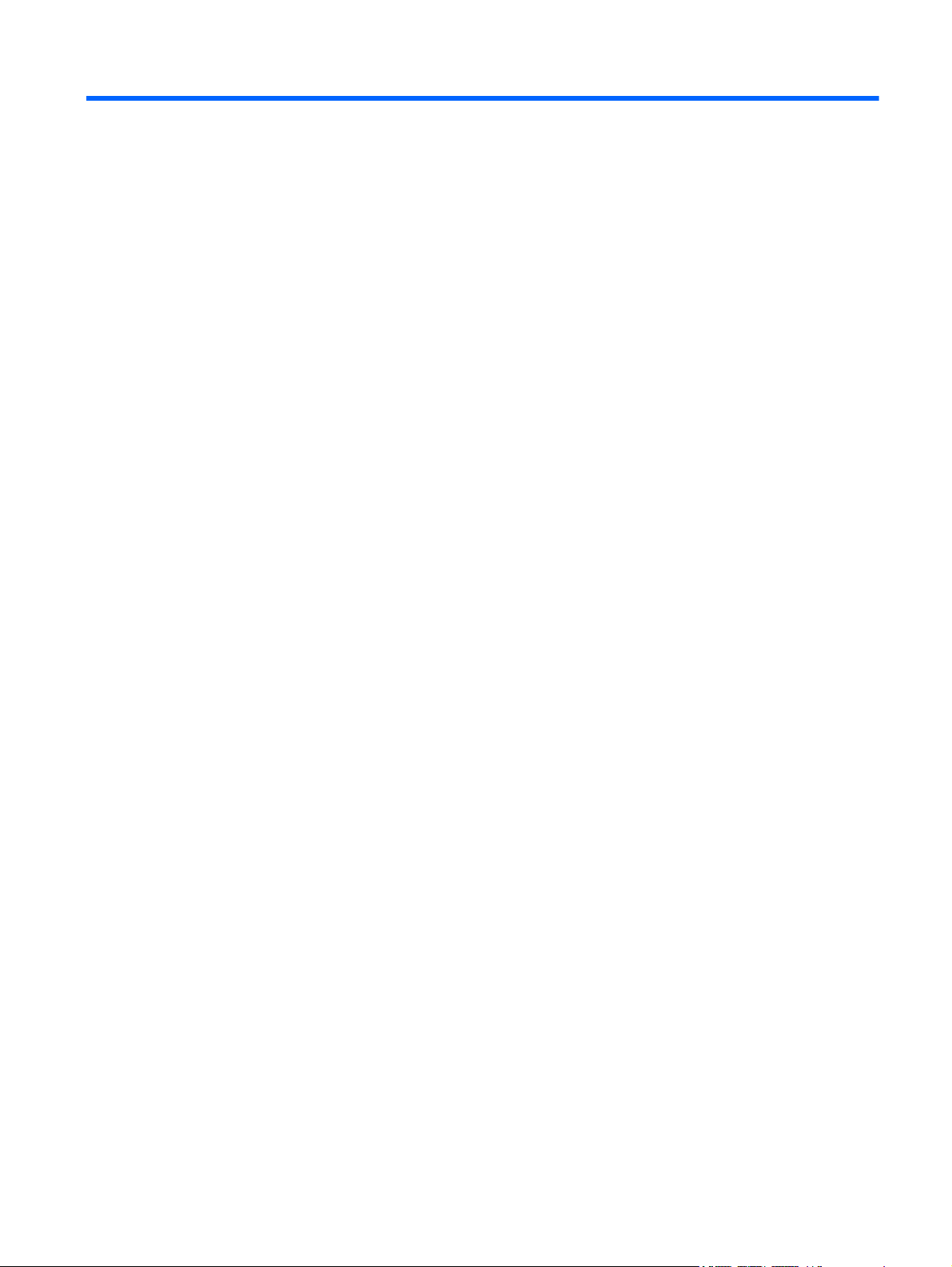
Sommaire
1 Pour des informations supplémentaires et des mises à jour .............................................. 1
Mises à jour de HP ................................................................................................................... 1
Pour plus d'informations ............................................................................................................ 1
2 Introduction ...................................................................................................................... 2
Bureau .................................................................................................................................... 3
Bureau de l'utilisateur ................................................................................................ 3
Bureau de l'administrateur .......................................................................................... 3
Configuration minimale de l'environnement serveur ...................................................................... 4
Services de session .................................................................................................... 4
ICA Citrix .................................................................................................. 4
Microsoft RDP ............................................................................................ 5
Prise en charge d'émulation de terminal ........................................................ 5
Services d'administration de clients légers .................................................................... 5
HP ThinState Capture .................................................................................. 5
HP Device Manager ................................................................................... 5
HP Client Automation ................................................................................. 5
3 Configuration ................................................................................................................... 7
Connexion .............................................................................................................................. 7
Connexion automatique ............................................................................................. 7
Connexion manuelle .................................................................................................. 8
Accès à l'écran de connexion de l'administrateur .......................................................... 8
Déconnexion, redémarrage et arrêt du client léger ....................................................................... 8
Filtres d'écriture ........................................................................................................ 9
Date et heure du système ......................................................................................... 10
Lecteurs locaux ...................................................................................................................... 11
Lecteur Z ................................................................................................................ 11
Lecteur C et flash ..................................................................................................... 11
Enregistrement des fichiers ....................................................................................... 12
Mappage des lecteurs réseau ................................................................................... 12
Profils itinérants ........................................................................................ 12
Comptes d'utilisateurs ............................................................................................................. 12
Création d'un nouveau compte d'utilisateur ................................................................ 12
Utilitaire Comptes d'utilisateurs ................................................................................. 13
Profils utilisateur ...................................................................................................... 13
v
Page 6
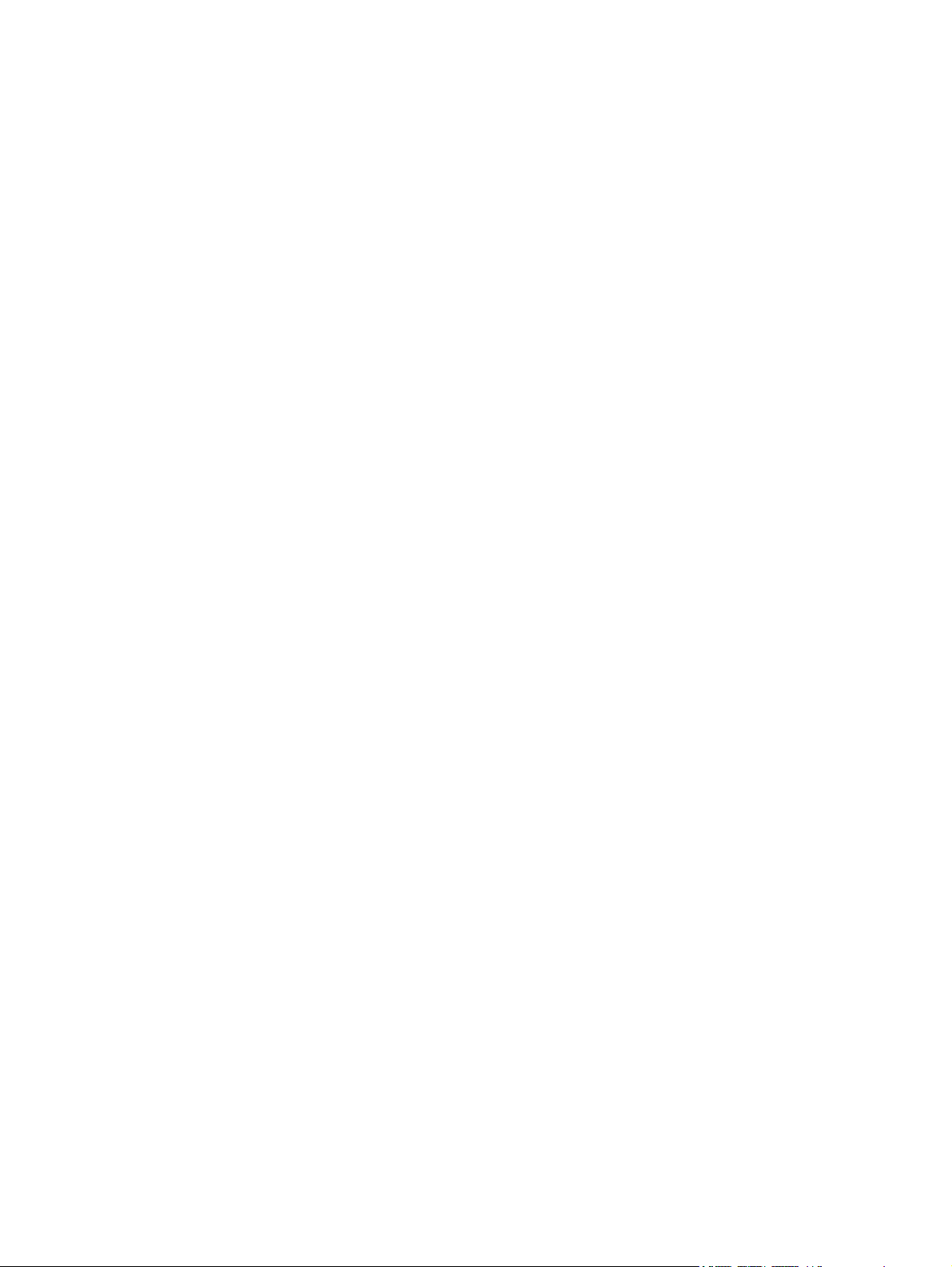
Options régionales et linguistiques ........................................................................................... 14
Outils d'administration ............................................................................................................ 15
Configurations du réseau sans fil ............................................................................................. 16
4 Applications ................................................................................................................... 17
Pare-feu Windows .................................................................................................................. 17
Citrix ICA Client (Client ICA Citrix) ........................................................................................... 17
Connexion Bureau distant ....................................................................................................... 18
HP Remote Graphics Software (RGS) Receiver ........................................................................... 18
Emulation de terminal Teemtalk ................................................................................................ 19
VMware View Manager ......................................................................................................... 20
agent de gestion de périphériques HP ...................................................................................... 21
HP Client Automation Registration and Agent Loading Facility (RALF) ........................................... 21
HP ThinState .......................................................................................................................... 23
HP ThinState Capture ............................................................................................... 23
HP ThinState Deploy ................................................................................................ 27
Microsoft Internet Explorer ....................................................................................................... 27
Lecteur Windows Media ......................................................................................................... 27
5 Sélections étendues du Panneau de configuration ........................................................... 29
Filtres d'écriture ..................................................................................................................... 30
Choix du filtre d'écriture .......................................................................................... 30
Gestionnaire Enhanced Write Filter ........................................................................... 30
Avantages de Enhanced Write Filter ........................................................... 30
Service d'état de Enhanced Write Filter ...................................................... 31
Interface utilisateur de Enhanced Write Filter ............................................... 32
Boutons de l'interface utilisateur d'EWF ....................................... 32
Commandes de démarrage de l'outil de ligne de commande DOS ................. 33
Utilisation des commandes de boot ............................................. 33
Gestionnaire File-Based Write Filter ........................................................................... 34
Avantages de File-Based Write Filter .......................................................... 34
Service d'état de File-Based Write Filter ...................................................... 34
Interface utilisateur File-Based Write Filter .................................................... 35
HP RAMDisk .......................................................................................................................... 36
6 Administration et mise à niveau d'image ........................................................................ 38
HP Device Manager ............................................................................................................... 38
HP Client Automation ............................................................................................................. 38
HP ThinState Capture / Deploy ................................................................................................ 38
HP Compaq Thin Client Imaging Tool ....................................................................................... 39
vi
Page 7
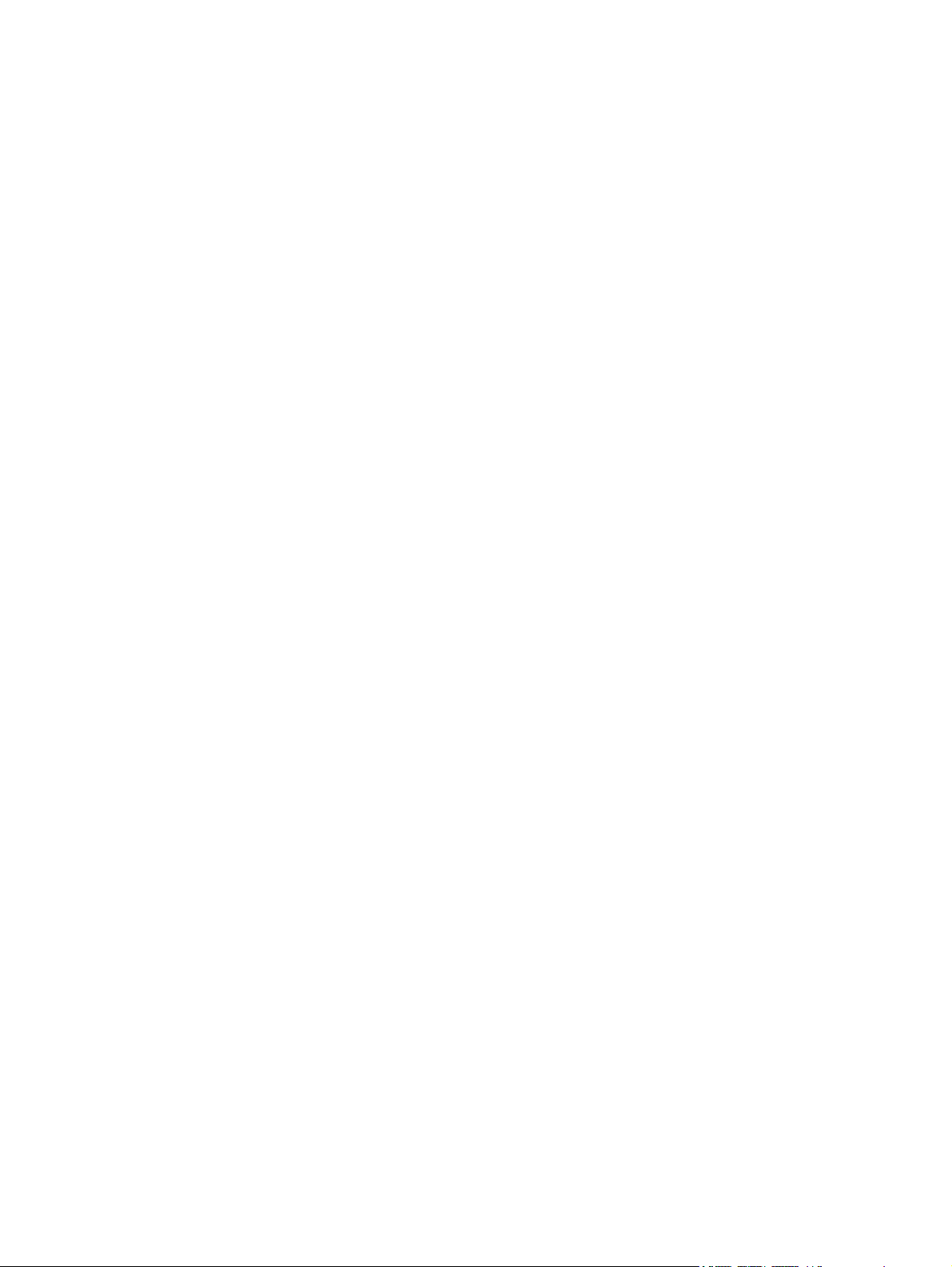
Mise à niveau d'image ........................................................................................................... 39
Modules complémentaires HP .................................................................................................. 39
7 Périphériques ................................................................................................................. 40
Imprimantes ........................................................................................................................... 40
Ajout d'imprimantes en utilisant le pilote d'impression générique de texte seul ................ 40
Utilisation des pilotes d'impression du fabricant .......................................................... 41
Pilote d'impression universel HP pour module complémentaire de clients légers ............... 41
Audio ................................................................................................................................... 41
Index ................................................................................................................................. 42
vii
Page 8
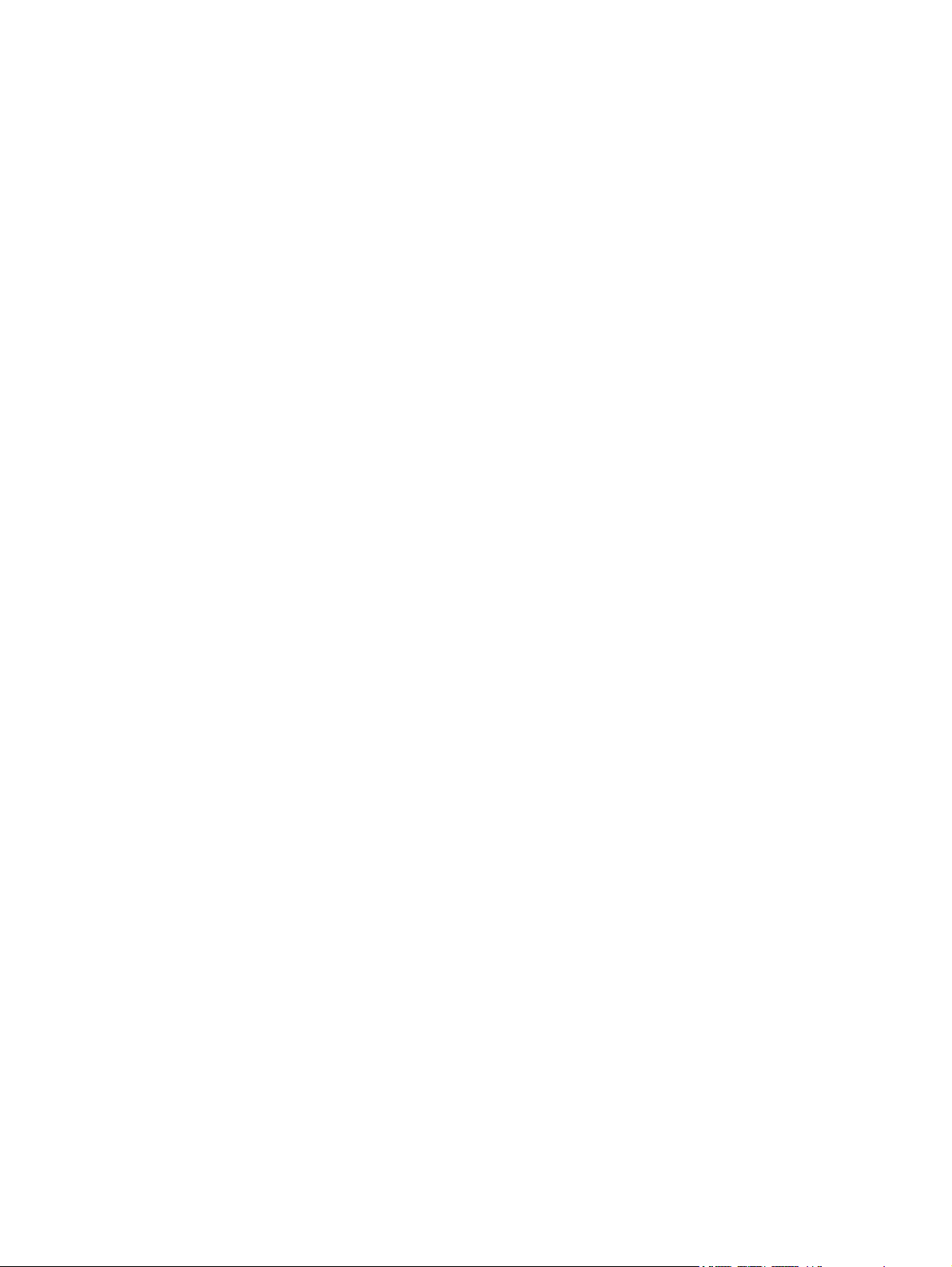
viii
Page 9
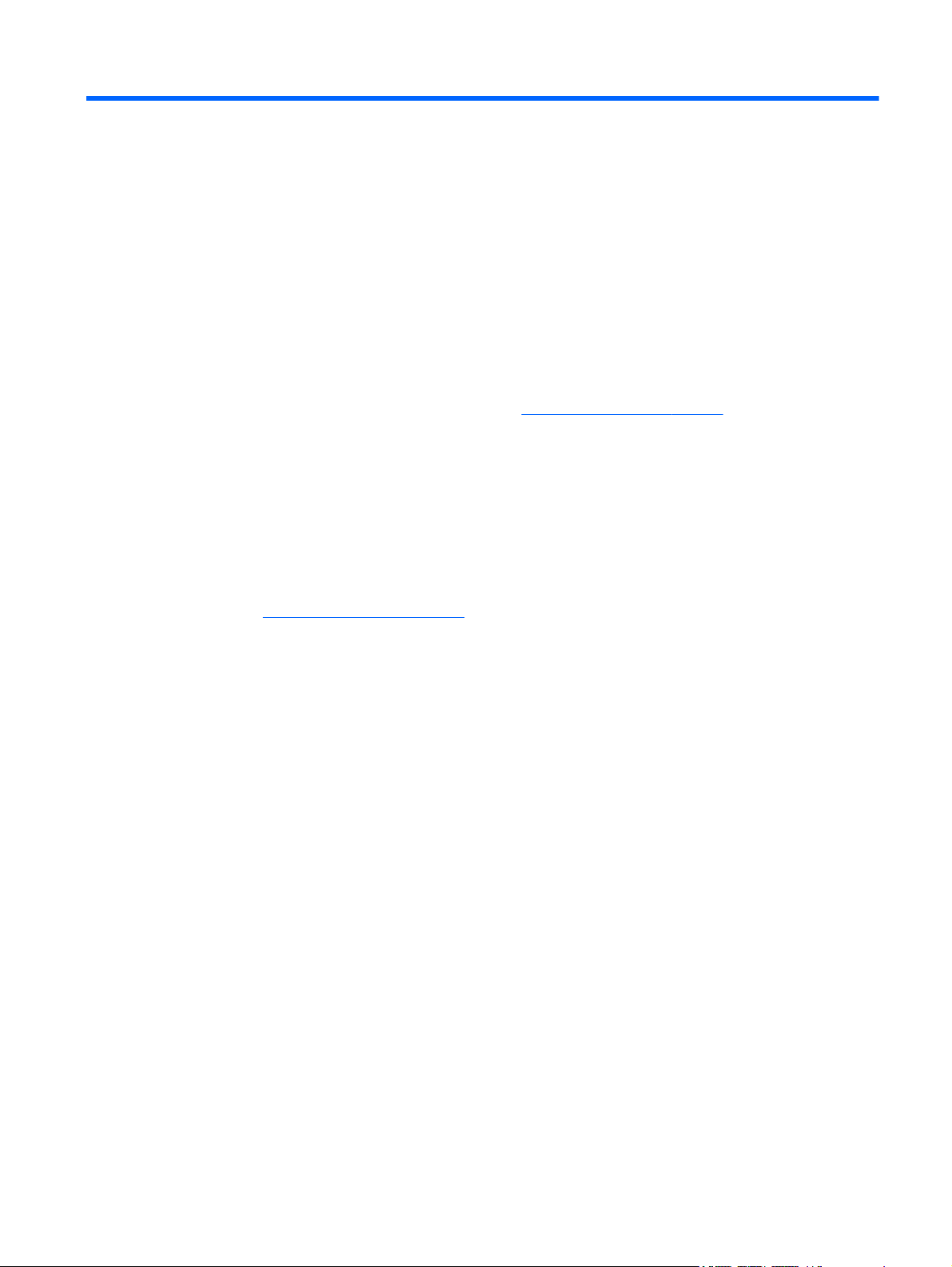
1 Pour des informations
supplémentaires et des mises à
jour
Mises à jour de HP
HP fournit périodiquement des mises à jour et des modules complémentaires pour les images de clients
légers. Consultez le site d'assistance HP à l'adresse
mises à jour et des modules complémentaires s'appliquant à votre version d'image. Sélectionnez le
pays/région sur la carte, puis sélectionnez Download drivers and software (and firmware)
(Télécharger les pilotes et les logiciels (et micrologiciels)). Entrez le modèle de client léger et cliquez sur
Entrée.
Pour plus d'informations
Vous trouverez une importante documentation concernant la version de votre image logicielle sur le site
de support HP
Support & Drivers (Support et pilotes), puis sélectionnez See support and troubleshooting
information (Consulter les informations de support et de dépannage). Entrez le modèle de client
léger dans le champ correspondant et cliquez sur Entrée.
http://www.hp.com/support. Sélectionnez le pays/la région sur la carte, cliquez sur
http://www.hp.com/support pour obtenir des
Mises à jour de HP
1
Page 10
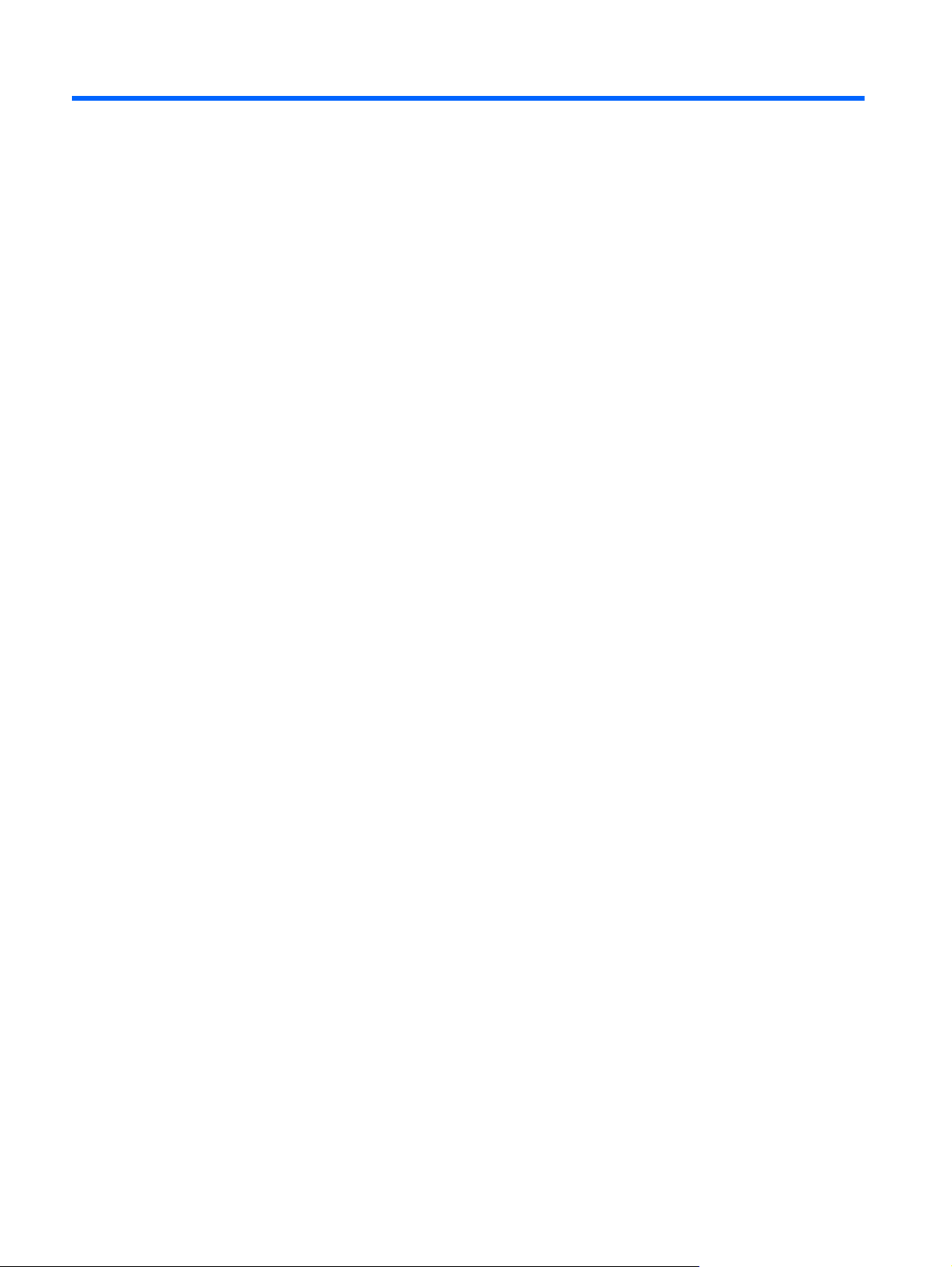
2 Introduction
Ce guide fournit des informations concernant les modèles de clients légers HP utilisant le système
d'exploitation Windows Embedded Standard (WES) 7. Ces clients légers offrent la flexibilité, la
connectivité, la sécurité ainsi que les capacités de prise en charge multimédia et de périphériques qui
en font la solution idéale pour une utilisation professionnelle courante :
Souplesse
●
◦
Prise en charge d'applications basées Win32
Prise en charge complète de périphériques
◦
Connexions
●
Plug-in Citrix XenApp pour applications hébergées
◦
Client VMware View
◦
HP Remote Graphics
◦
HP TeemTalk
◦
L'interface utilisateur est similaire au bureau Windows 7 avec lequel vous êtes familiarisé
●
Amélioration de la sécurité
●
Pare-feu Microsoft
◦
Lecteur Flash protégé par verrouillage
◦
Multimédia
●
◦
Windows Media
Navigation Internet
●
◦
Microsoft Internet Explorer
®
Player
®
®
Prise en charge multilingue complète : anglais, français, allemand, espagnol, néerlandais,
●
norvégien, chinois traditionnel, chinois simplifié, coréen et japonais
HP fournit ce client « prêt à l'emploi » afin de satisfaire les plus courantes des exigences des clients.
Vous souhaiterez peut-être ajouter/supprimer des fonctionnalités en utilisant l'applet Programmes et
fonctionnalités du panneau de configuration ou les modules complémentaires fournis par le site
d'assistance HP pour personnaliser des fonctionnalités selon vos besoins spécifiques.
Ce guide vous présentera les fonctionnalités de ce client qui ne sont pas disponibles dans le système
d'exploitation Windows standard.
Un client léger est généralement configuré localement puis utilisé comme modèle pour d'autres
terminaux. Ces autres terminaux sont ensuite configurés en utilisant des outils d'administration locaux
ou distants.
2 Chapitre 2 Introduction
Page 11
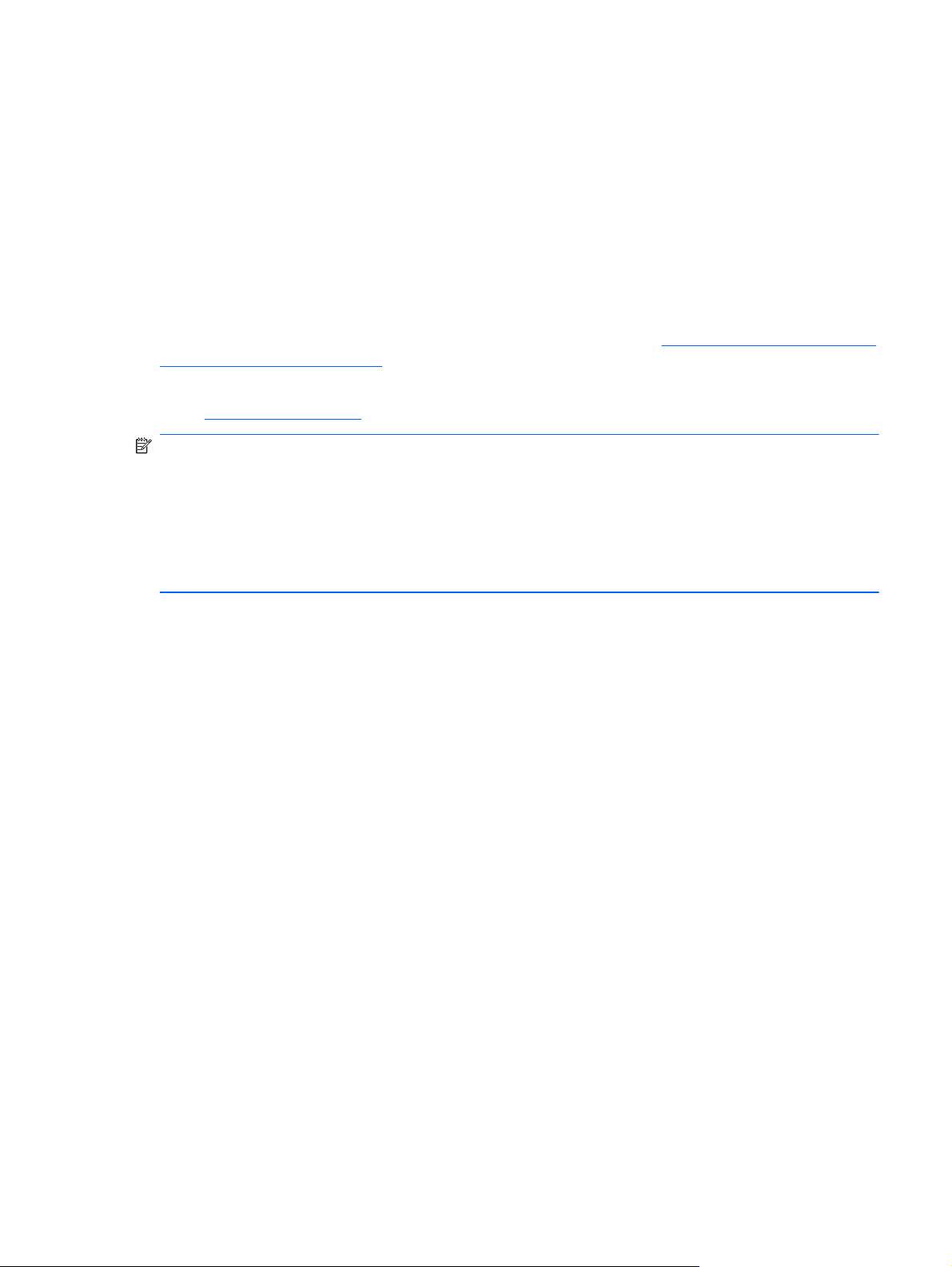
Bureau
Cette section fournit une vue d'ensemble des fonctions et caractéristiques utilisateur et administrateur
des ordinateurs de bureau WES 7.
Bureau de l'utilisateur
Le bureau qui apparaît lorsque vous ouvrez une session en tant qu'utilisateur est un bureau WES 7
standard. Pour accéder aux applications, rendez-vous dans le menu Démarrer.
Pour obtenir des informations sur les fonctionnalités du bureau WES standard et les options du menu
Démarrer, reportez-vous à la documentation Microsoft correspondante :
us/embedded/bb981920.aspx
Pour obtenir des informations concernant la configuration de l'accès aux applications Citrix, veuillez
http://www.citrix.com.
visiter
REMARQUE : Le Panneau de configuration, accessible en cliquant sur Démarrer > Panneau de
configuration, donne accès à un ensemble limité de ressources permettant de modifier les
préférences utilisateur. Vous devez avoir ouvert une session en qualité d'administrateur pour accéder à
l'ensemble étendu des options et utilitaires du Panneau de configuration.
Vous ne pouvez pas ouvrir un menu contextuel dans la configuration des stratégies Windows par
défaut en cliquant avec le bouton droit de la souris lorsque le curseur se trouve sur l'arrière-plan du
bureau de l'utilisateur.
http://msdn.microsoft.com/en-
Bureau de l'administrateur
Le bureau qui apparaît lorsque vous ouvrez une session en tant qu'administrateur est un bureau
Windows standard.
Bureau
3
Page 12
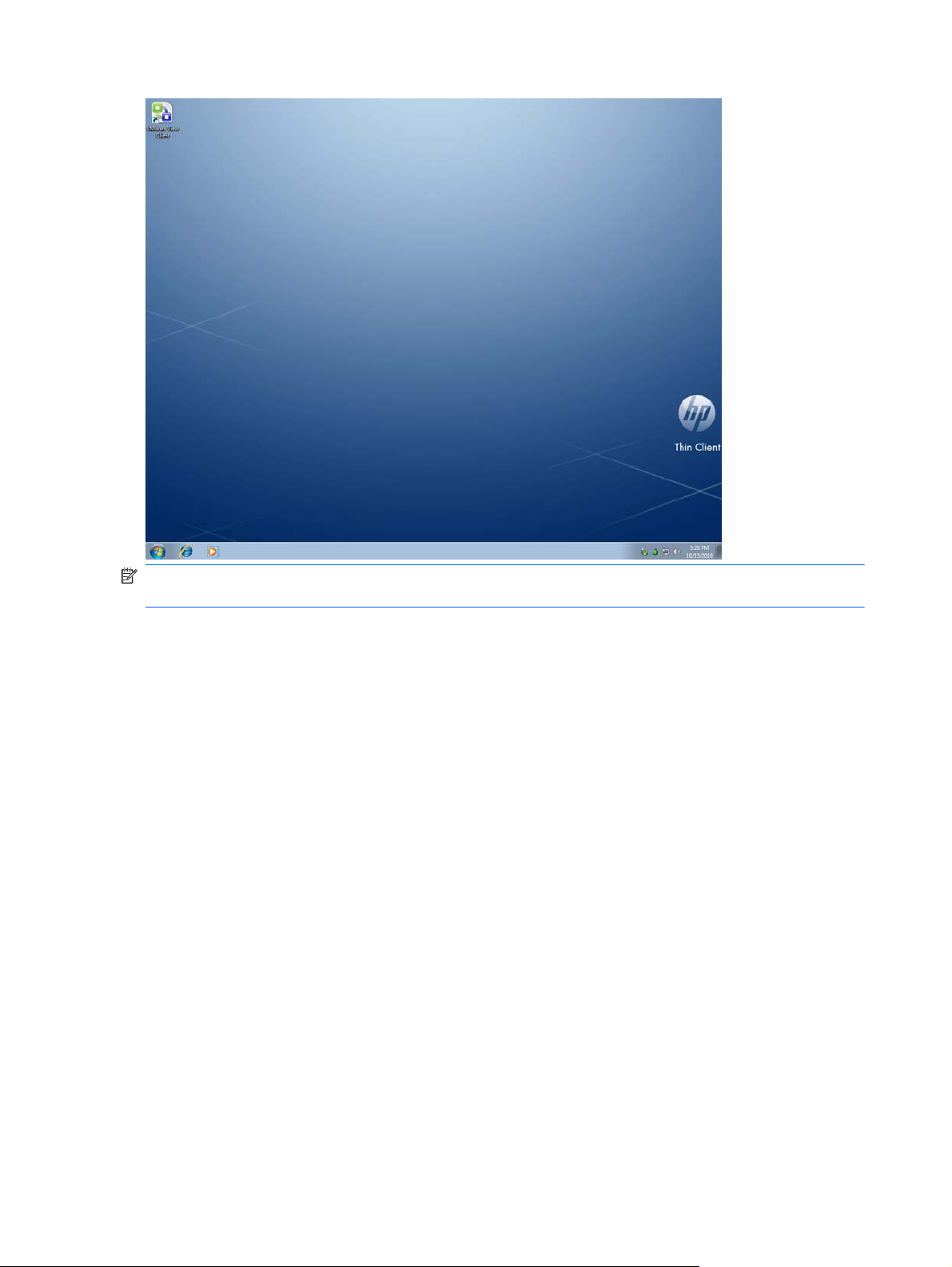
REMARQUE : Cliquer avec le bouton droit de la souris lorsque le curseur se trouve sur l'arrière-plan
de l'ordinateur de bureau de l'administrateur permet d'ouvrir un menu contextuel.
Configuration minimale de l'environnement serveur
Les clients légers HP utilisent divers services auxquels ils accèdent via un réseau. Ces services incluent
des services de prise en charge de sessions et de produits, ainsi que des périphériques réseau
standard, tels que DHCP et DNS. Les clients légers requièrent les services suivants:
Services de session
●
Services d'assistance
●
Services de session
Le réseau auquel le client léger est connecté requiert l'un des services de session suivants:
ICA Citrix
●
Microsoft RDP
●
Prise en charge d'émulation de terminal
●
ICA Citrix
Vous pouvez mettre Independent Computing Architecture (ICA) Citrix à disposition sur le réseau en
utilisant Presentation Server et/ou XenApp pour la gamme de serveurs Microsoft Windows
2000/2003/2008.
4 Chapitre 2 Introduction
Page 13
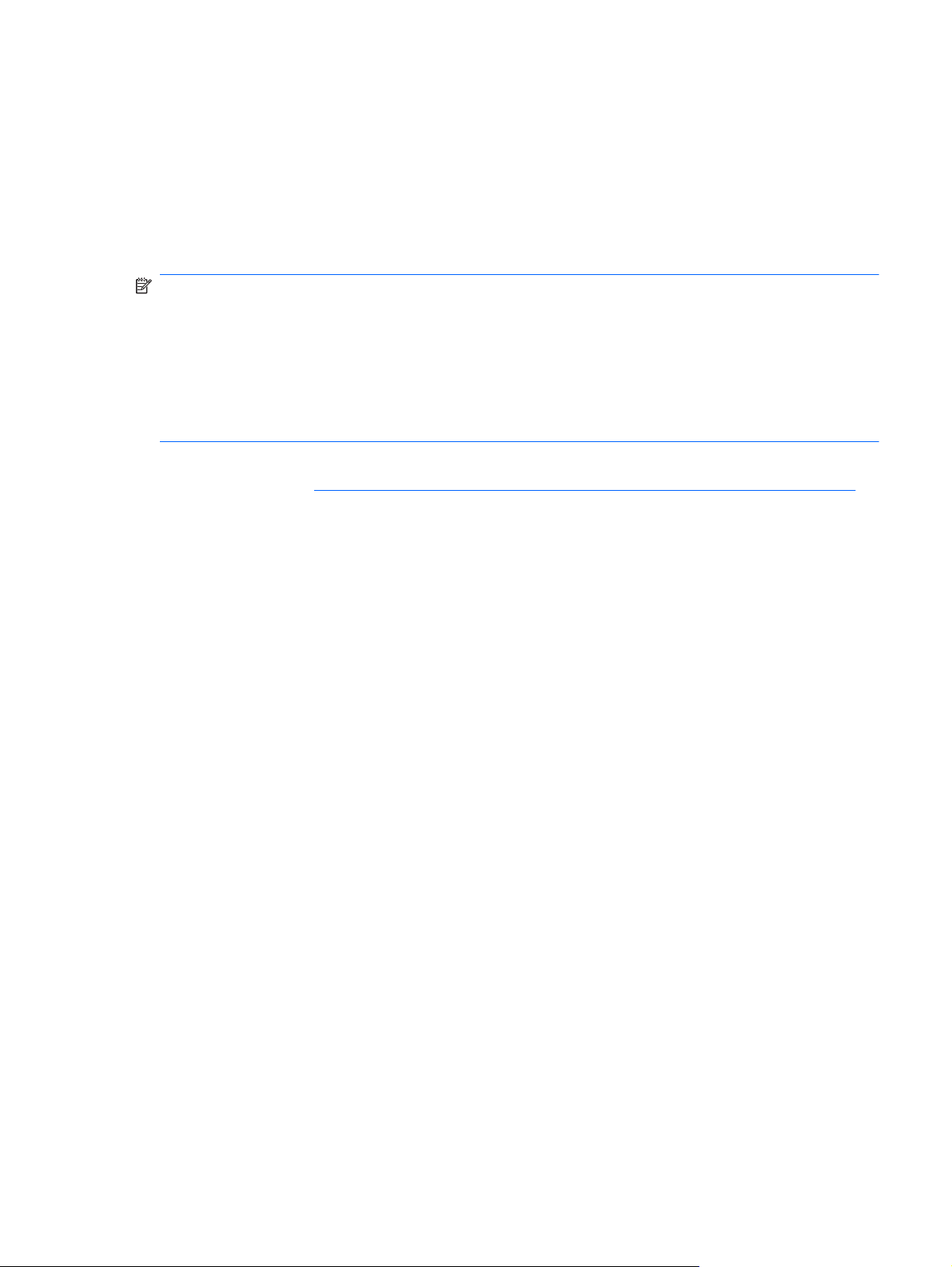
Microsoft RDP
L'application Terminal Services Client sur le client léger accède aux services Microsoft Terminal
Services. Vous pouvez mettre Microsoft RDP à disposition sur le réseau en utilisant l'un des services
suivants :
Microsoft Windows Server 2000/2003/2008 avec Terminal Services installés
●
Microsoft Windows Server 2000/2003/2008
●
REMARQUE : Si un serveur Windows 2000/2003/2008 est utilisé pour ces deux services de
session (ICA et RDP), il faut qu'un serveur TSCAL (Terminal Services Client Access Licenses) réside
également sur un emplacement du réseau. Les licences Client Access permettent aux clients d'utiliser le
terminal, la file d'attente, l'impression et autres services réseau fournis par Windows Server
2000/2003/2008. Le serveur accorde des licences temporaires (sur la base d'un périphérique
individuel) d'une validité de 90 jours. Au-delà de ce terme, vous devez acheter des licences TSCAL et
les installer sur le serveur TSCAL. Vous ne pouvez pas établir une connexion si vous ne disposez pas
d'une licence temporaire ou permanente.
Pour obtenir des informations supplémentaires sur Microsoft Terminal Services, consultez le site Web de
Microsoft, à l'adresse
http://www.microsoft.com/windows2000/technologies/terminal/default.asp.
Prise en charge d'émulation de terminal
Tous les modèles de clients légers basés WES incluent un logiciel d'émulation de terminal TeemTalk qui
prend en charge les opérations sur des plates-formes héritées. Le logiciel d'émulation de terminal utilise
le protocole Telnet pour communiquer avec la plate-forme informatique.
Services d'administration de clients légers
HP propose une suite complète de solutions d'administration pour répondre à vos besoins. Vous pouvez
ainsi choisir les solutions les mieux adaptées à votre environnement.
HP ThinState Capture
HP ThinState Capture vous permet de cloner et de déployer une image logicielle depuis un client léger
sur un autre client léger du même modèle à l'aide d'une clé de lecteur USB.
HP Device Manager
HP Device Manager est une application logicielle d'administration des clients destinée aux entreprises.
Elle permet aux clients d'afficher à distance les ressources de leurs clients légers et de gérer ces
derniers afin de répondre aux besoins de leur entreprise. L'application est robuste mais facile à installer
et à utiliser. HP Device Manager vous permet de suivre, configurer, mettre à niveau, cloner et gérer des
milliers de périphériques individuels à partir d'un emplacement centralisé. Les agents HP Device
Manager sont inclus dans la plupart des clients légers HP.
HP Client Automation
HP Client Automation est un produit phare de gestion des périphériques, qui appartient à une solution
plus large de gestion de l'environnement informatique, Business Service Automation. Grâce à HP Client
Automation, vous pouvez gérer des déploiements de clients légers simples ou des environnements
Configuration minimale de l'environnement serveur
5
Page 14
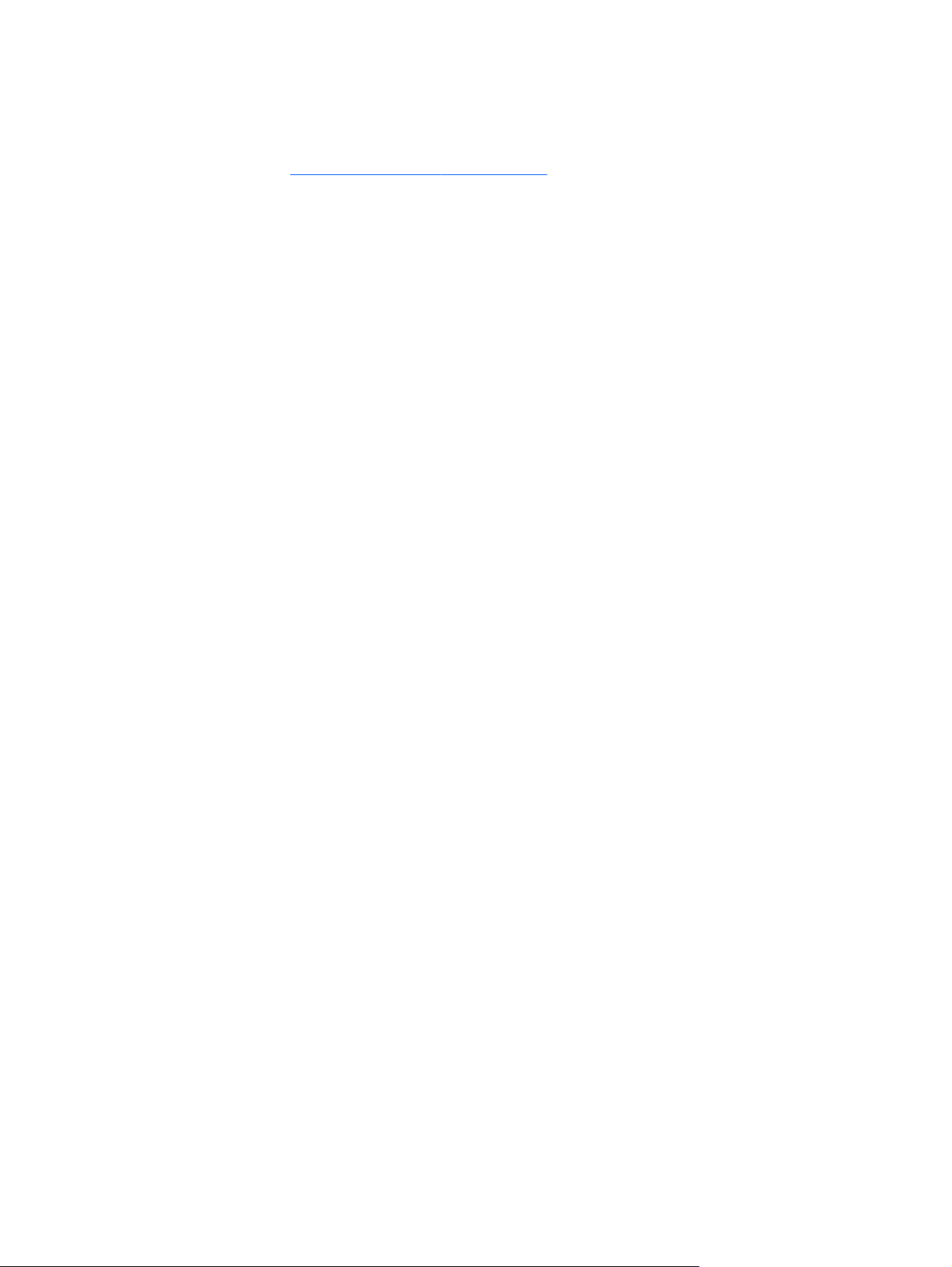
informatiques extrêmement complexes comprenant une combinaison de clients légers, de PC, de lames,
de serveurs et autres ressources informatiques courantes. Les agents HP Client Automation fonctionnent
avec tous les clients légers HP. Pour plus d'informations sur HP Client Automation, reportez-vous au site
Web HP à l'adresse
http://www.hp.com/go/easydeploy.
6 Chapitre 2 Introduction
Page 15
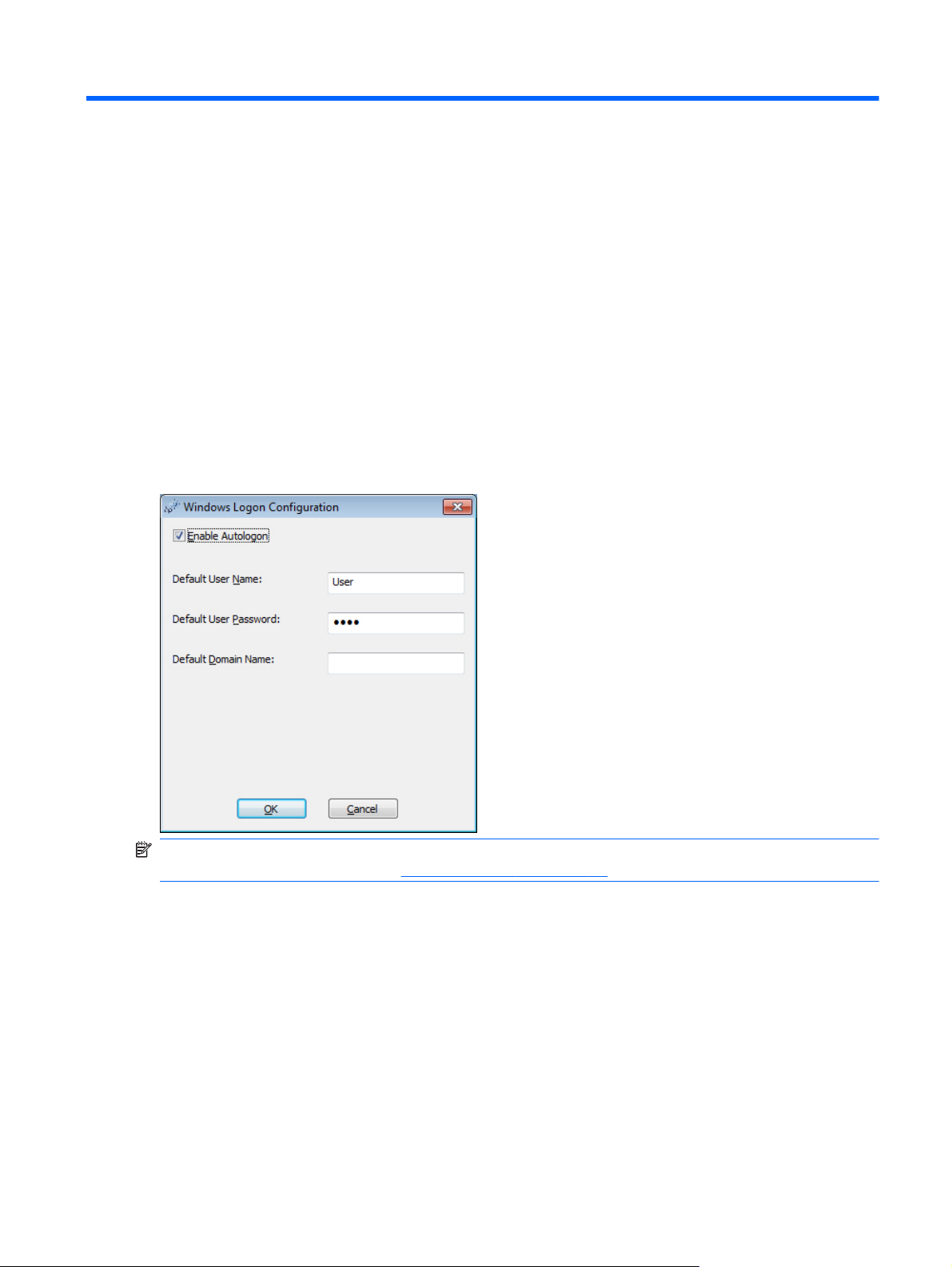
3 Configuration
Connexion
Vous pouvez vous connecter au client léger automatiquement ou manuellement.
Connexion automatique
Le paramètre par défaut pour le client léger basé WES est la connexion automatique du compte
d'utilisateur verrouillé. L'administrateur peut utiliser HP Windows Logon Configuration Manager
(Gestionnaire des configurations de connexion Windows) dans le Panneau de configuration pour
activer ou désactiver la connexion automatique, et modifier le nom d'utilisateur, mot de passe et
domaine de la connexion automatique. Seul le compte de l'administrateur peut modifier les propriétés
de connexion automatique.
REMARQUE : Pour enregistrer les modifications, effectuez l'action appropriée en fonction du filtre
d'écriture utilisé. Reportez-vous au
Le fait d'activer la connexion automatique ignore la boîte de dialogue Ouverture de session Windows.
Pour vous connecter en tant qu'utilisateur différent alors que la connexion automatique est activée,
appuyez sur la touche Maj et maintenez-la enfoncée tout en cliquant sur Démarrer > Arrêter >
Fermer la session. Ceci ouvre la boîte de dialogue Ouverture de session Windows et vous permet
de sélectionner un compte différent.
Filtres d'écriture à la page 30 pour plus de détails.
Connexion
7
Page 16
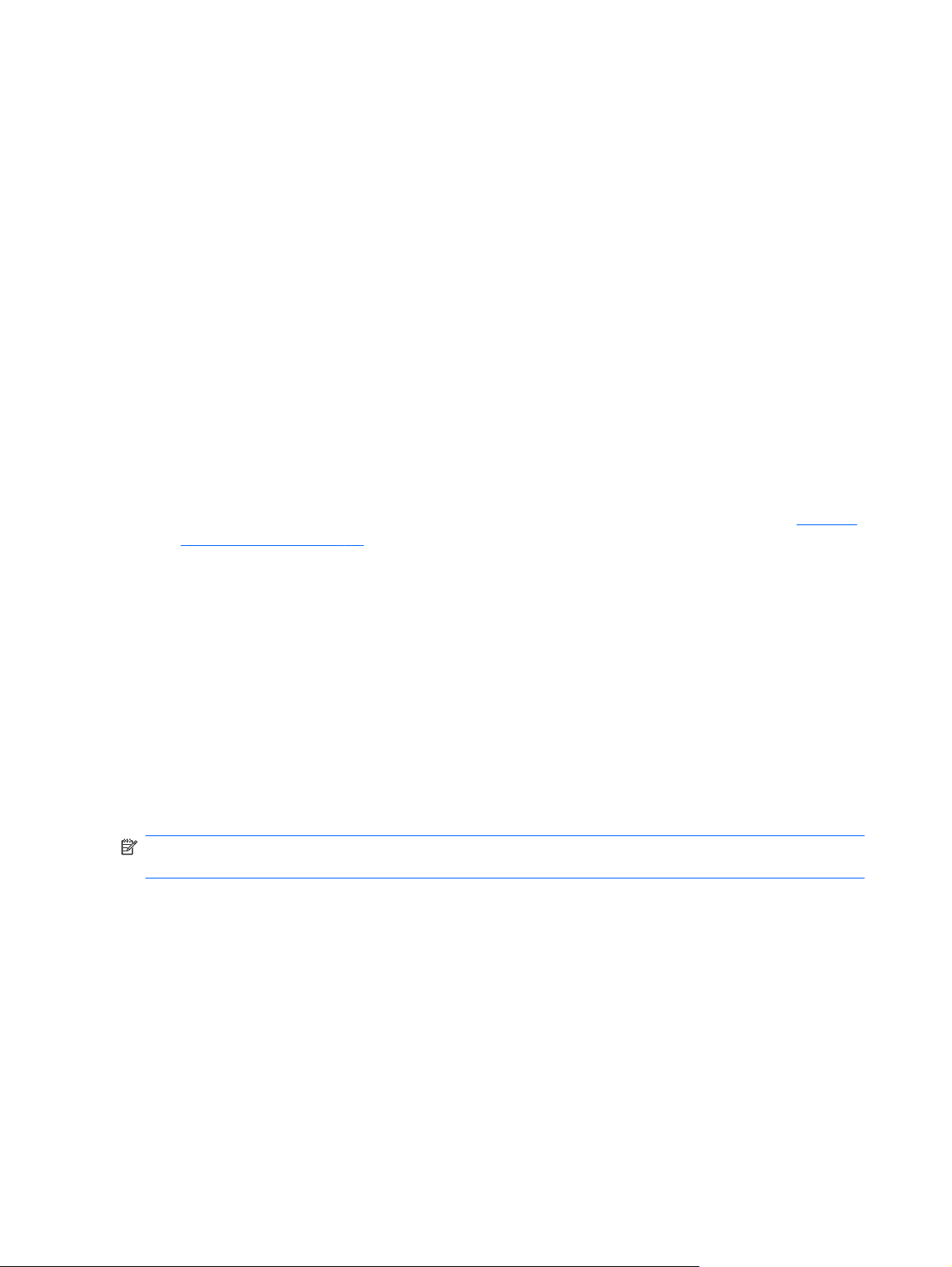
Connexion manuelle
Lorsque la connexion automatique est désactivée, le client léger affiche la boîte de dialogue Ouverture
de session Windows au démarrage. Saisissez les informations de connexion dans les zones de texte
Nom d'utilisateur et Mot de passe. Tenez compte des points suivants :
Pour un compte d'utilisateur, le nom d'utilisateur et le mot de passe d'usine par défaut sont tous
●
deux User.
Pour un compte d'administrateur, le nom d'utilisateur et le mot de passe d'usine par défaut sont
●
tous deux Administrator.
Pour des raisons de sécurité, HP vous recommande de modifier les mots de passe par défaut. Un
●
administrateur peut modifier les mots de passe en appuyant sur Ctrl+Alt+Suppr pour ouvrir la
boîte de dialogue Sécurité Windows puis en sélectionnant Modifier le mot de passe. Vous
ne pouvez pas modifier le mot de passe si vous avez ouvert une session en qualité d'utilisateur.
Les mots de passe sont sensibles à la casse.
●
L'administrateur peut créer des comptes d'utilisateurs supplémentaires en utilisant l'utilitaire
●
Gestionnaire des utilisateurs disponible dans Outils d'administration sur le Panneau de
configuration. Toutefois, en raison des contraintes de mémoire locale, vous devriez maintenir le
nombre d'utilisateurs supplémentaires au niveau minimum. Pour plus d'informations, voir
d'utilisateurs à la page 12.
Comptes
Accès à l'écran de connexion de l'administrateur
Pour accéder à l'écran de connexion de l'administrateur quel que soit l'état du mode utilisateur du
client léger :
1. Cliquez sur Démarrer.
2. Tout en maintenant la touche Maj à la gauche du clavier enfoncée, cliquez sur Fermer la
session.
3. Tout en continuant à maintenir enfoncée la touche Maj à la gauche du clavier, cliquez sur
Fermer la session dans la fenêtre de confirmation.
L'écran de connexion de l'administrateur s'affiche.
REMARQUE : Le mot de passe par défaut pour le compte administrateur est Administrator
(Administrateur). Le nom d'utilisateur et le mot de passe par défaut du compte de l'utilisateur est User.
Vous pouvez utiliser le gestionnaire de sessions Windows HP pour modifier définitivement le nom
d'utilisateur par défaut. Seul l'administrateur peut accéder à cette application qui se trouve dans le
Panneau de configuration.
Déconnexion, redémarrage et arrêt du client léger
Pour redémarrer, éteindre ou déconnecter le client léger, cliquez sur Démarrer > Arrêter
l'ordinateur. Dans la boîte de dialogue Arrêter l'ordinateur, sélectionnez l'action souhaitée, puis
cliquez sur OK.
8 Chapitre 3 Configuration
Page 17

REMARQUE : Vous pouvez également fermer la session ou éteindre l'ordinateur en utilisant la boîte
de dialogue Sécurité Windows. Appuyez sur Ctrl+Alt+Suppr pour ouvrir la boîte de dialogue.
Si la connexion automatique est activée, lorsque vous vous déconnectez (sans éteindre), le client léger
connecte immédiatement le compte d'utilisateur par défaut paramétré dans la configuration d'ouverture
de session Windows. Pour savoir comment ouvrir une session en basculant vers un autre utilisateur, voir
Connexion à la page 7.
Les utilitaires suivants sont affectés par le redémarrage ou l'arrêt du client léger :
Filtres d'écriture à la page 9
●
Date et heure du système à la page 10
●
Filtres d'écriture
Les clients légers HP Windows Embedded Standard incluent à la fois le filtre EWF (Enhanced Write
Filter) et le filtre FBWF (File-based Write Filter) pour protéger le système d'exploitation. Le filtre EWF
(Enhanced Writer Filter) est le filtre usine par défaut.
Pour plus d'informations, reportez-vous aux sections
Gestionnaire File-Based Write Filter à la page 34. Si vous souhaitez enregistrer les modifications
et
apportées aux paramètres de configuration du système, vous devez désactiver le filtre d'écriture ou
exécuter la commande -commit. Cela dépend du filtre d'écriture utilisé. Sinon, les nouveaux paramètres
seront perdus lors de l'arrêt ou du redémarrage du client léger. Activez le filtre d'écriture lorsque vous
ne souhaitez plus apporter de modifications permanentes.
Le contenu du cache du filtre d'écriture n'est pas perdu lorsque vous vous déconnectez puis vous
reconnectez (en qualité d'utilisateur identique ou différent). Vous pouvez désactiver le cache du filtre
d'écriture après la nouvelle connexion et cependant conserver les modifications.
Seul l'administrateur dispose du droit de désactiver le filtre d'écriture.
Gestionnaire Enhanced Write Filter à la page 30
Déconnexion, redémarrage et arrêt du client léger
9
Page 18

Date et heure du système
Vous pouvez régler manuellement l'heure locale, ou configurer automatiquement l'utilitaire d'heure
locale de manière à synchroniser l'horloge du client léger sur un serveur d'heure à une heure donnée.
REMARQUE : Le service de temps Windows est arrêté par défaut. Vous pouvez démarrer le service
via l'applet du Panneau de configuration - Outils d'administration. Vous souhaiterez peut-être démarrer
le service et conserver l'heure correcte. Certaines applications peuvent en effet nécessiter d'accéder à
l'heure du client léger local. Pour ouvrir la boîte de dialogue Propriétés Date et heure, double-cliquez
sur l'heure dans la barre des tâches ou double-cliquez sur l'icône Date et heure dans le panneau de
configuration.
Cliquez sur Modifier les paramètres.
▲
10 Chapitre 3 Configuration
Page 19

Lecteurs locaux
Les sections suivantes décrivent les lecteurs locaux installés sur le client léger.
Lecteur Z
Le lecteur Z correspond à la mémoire volatile intégrée (RAMDRIVE) sur la carte logique du client léger.
Le lecteur Z étant de la mémoire volatile, HP recommande de ne pas utiliser ce lecteur pour enregistrer
des données que vous souhaitez conserver. Pour obtenir des instructions de configuration pour
RAMDisk, consultez
dans les profils itinérants, reportez-vous à la section
Lecteur C et flash
Le lecteur C correspond au lecteur flash intégré. HP vous recommande d'éviter que l'espace disponible
sur le disque ne tombe en-dessous de 15 Mo.
ATTENTION : Si l'espace libre disponible sur le lecteur flash tombe en-dessous de 15 Mo, le client
léger devient instable.
Un filtre d'écriture est utilisé par le client léger pour des raisons de sécurité et pour éviter une activité
d'écriture excessive sur le flash. Les modifications apportées à la configuration du client léger sont
perdues lors du redémarrage du client léger, à moins que le filtre d'écriture ne soit désactivé ou qu'une
commande -commit ne soit émise, selon le filtre d'écriture utilisé. Consultez les rubriques sur le filtre
d'écriture dans
d'informations, reportez-vous aux sections
Filtres d'écriture à la page 30 pour savoir comment désactiver le cache. Pour plus
HP RAMDisk à la page 36. Pour des informations sur l'utilisation du lecteur Z
Profils itinérants à la page 12.
Gestionnaire Enhanced Write Filter à la page 30 et
Lecteurs locaux
11
Page 20

Gestionnaire File-Based Write Filter à la page 34. Activez le filtre d'écriture lorsque vous ne
souhaitez plus apporter de modifications permanentes.
Enregistrement des fichiers
ATTENTION : Le client léger utilise un système d'exploitation intégré incluant une quantité fixe de
mémoire flash. HP vous recommande d'enregistrer les fichiers que vous souhaitez conserver sur un
serveur plutôt que sur le client léger. Faites attention aux paramètres d'application qui écrivent sur le
lecteur C, lequel réside dans la mémoire flash (en particulier, de nombreuses applications écrivent par
défaut des fichiers de cache dans le disque C sur le système local). Si vous devez écrire sur un lecteur
local, modifiez les paramètres de l'application de manière à utiliser le lecteur Z. Pour minimiser
l'écriture sur le lecteur C, mettez à jour les paramètres de configuration comme décrit dans
d'utilisateurs à la page 12.
Mappage des lecteurs réseau
Vous pouvez mapper des lecteurs réseau si vous avez ouvert une session en qualité d'administrateur.
Pour conserver les mappages après le redémarrage du client léger :
1. Désactivez le cache du filtre d'écriture pendant la session de démarrage en cours ou exécutez la
commande -commit.
2. Sélectionnez Se reconnecter à l'ouverture de session.
Comptes
Un utilisateur connecté ne peut pas désactiver le cache du filtre d'écriture. Vous pouvez donc conserver
les mappages en déconnectant l'utilisateur (veillez à ne pas éteindre ou redémarrer), et vous
reconnectant en qualité d'administrateur, puis en désactivant le filtre d'écriture.
Vous pouvez également assigner le répertoire de départ distant en utilisant l'utilitaire de gestion des
utilisateurs.
Profils itinérants
Ecrivez les profils itinérants sur le lecteur C. Les profils doivent être limités en taille et ne seront pas
conservés après le redémarrage du client léger.
REMARQUE : Pour que les profils itinérants fonctionnent et soient téléchargés, l'espace flash
disponible doit être suffisant. Dans certains cas, il peut être nécessaire de supprimer des composants
logiciels afin de libérer de l'espace pour les profils itinérants.
Comptes d'utilisateurs
Cette section décrit comment créer un nouveau compte et profil utilisateur.
Création d'un nouveau compte d'utilisateur
Vous devez être connecté en qualité d'administrateur pour créer des comptes d'utilisateurs localement
ou à distance. En raison des contraintes d'espace sur le flash local/le disque, vous devriez maintenir le
nombre d'utilisateurs supplémentaires au niveau minimum.
Utilisez l'utilitaire Comptes d'utilisateurs pour créer de nouveaux comptes d'utilisateurs.
12 Chapitre 3 Configuration
Page 21

Pour accéder à l'utilitaire Comptes d'utilisateurs :
1. Cliquez sur Panneau de configuration.
2. Sélectionnez Tous les éléments du panneau de configuration > Comptes
d'utilisateurs > Gérer un autre compte >Créer un nouveau compte.
Utilitaire Comptes d'utilisateurs
L'utilitaire Comptes d'utilisateurs permet à l'administrateur de créer et de supprimer des comptes
d'utilisateurs. Il peut aussi effectuer des opérations de maintenance sur ces comptes. Cliquez sur Gérer
des comptes pour accéder à cet utilitaire.
Profils utilisateur
Un nouveau profil utilisateur est basé sur le modèle de profil utilisateur par défaut qui inclut des
stratégies similaires au compte d'administrateur défini en usine. Ce nouveau compte appartiendra par
défaut au groupe des utilisateurs locaux. Si les paramètres de profil utilisateur par défaut sont modifiés
par rapport aux paramètres usine, les paramètres modifiés sont automatiquement appliqués à tout
nouveau profil utilisateur, qu'il soit local ou de domaine. Tous les comptes locaux créés ou tous les
comptes de domaine en cache connectés sur ce périphérique avant que des modifications ne soient
apportées au profil utilisateur par défaut ne sont pas affectés par ces modifications. Seuls les comptes
connectés ou mis en cache après les modifications sont affectés.
Pour qu'un nouvel utilisateur corresponde aux caractéristiques du compte d'utilisateur prédéfini,
l'administrateur doit ajouter le nouvel utilisateur au groupe des utilisateurs avec pouvoirs ; si ce n'est
pas le cas, le nouvel utilisateur ne pourra pas ajouter une imprimante locale. Les actions de l'utilisateur
sont toutefois limitées tant que l'utilisateur appartient au groupe des utilisateurs avec pouvoirs.
Comptes d'utilisateurs
13
Page 22

L'administrateur peut également souhaiter appliquer des stratégies Windows spécifiques au nouveau
compte afin de limiter certaines actions ou certains comportements.
ATTENTION : En raison de la taille limitée de la mémoire flash, HP vous recommande vivement de
configurer les autres applications disponibles sur le nouvel utilisateur ou les utilisateurs existants afin
d'éviter toute écriture sur le système de fichiers local. Pour la même raison, HP recommande également
de procéder avec une extrême précaution lorsque vous modifiez les paramètres de configuration des
applications installées en usine.
Pour créer un profil d'utilisateur :
1. Connectez-vous en qualité d’administrateur.
2. Cliquez sur Démarrer > Panneau de configuration > Comptes d'utilisateurs.
3. Sélectionnez Gérer un autre compte pour ouvrir la fenêtre Gérer des comptes.
4. Sélectionnez Créer un nouveau compte.
5. Saisissez le nom d'utilisateur puis sélectionnez Utilisateur standard ou Administrateur.
6. Cliquez sur Créer un compte et suivez les instructions à l'écran.
L'utilisateur qui vient d'être créé appartient désormais à la fois au groupe des utilisateurs avec pouvoirs
et des utilisateurs, et a accès aux stratégies Windows comme dans le cas du compte d'administrateur.
Il peut être souhaitable d'appliquer des stratégies Windows spécifiques afin de limiter les
fonctionnalités de ce nouveau compte.
Pour modifier un compte d'utilisateur, sélectionnez Utilisateur dans la fenêtre Gérer des comptes.
Options régionales et linguistiques
Les options linguistiques du clavier sont prédéfinies en usine. Si vous avez besoin d'apporter une
modification, la sélection de la langue du clavier s'effectue en sélectionnant Options régionales et
linguistiques dans le Panneau de configuration. Dans ce programme, vous pouvez sélectionner le type
de clavier que vous utilisez ainsi que les paramètres de disposition/IME.
14 Chapitre 3 Configuration
Page 23
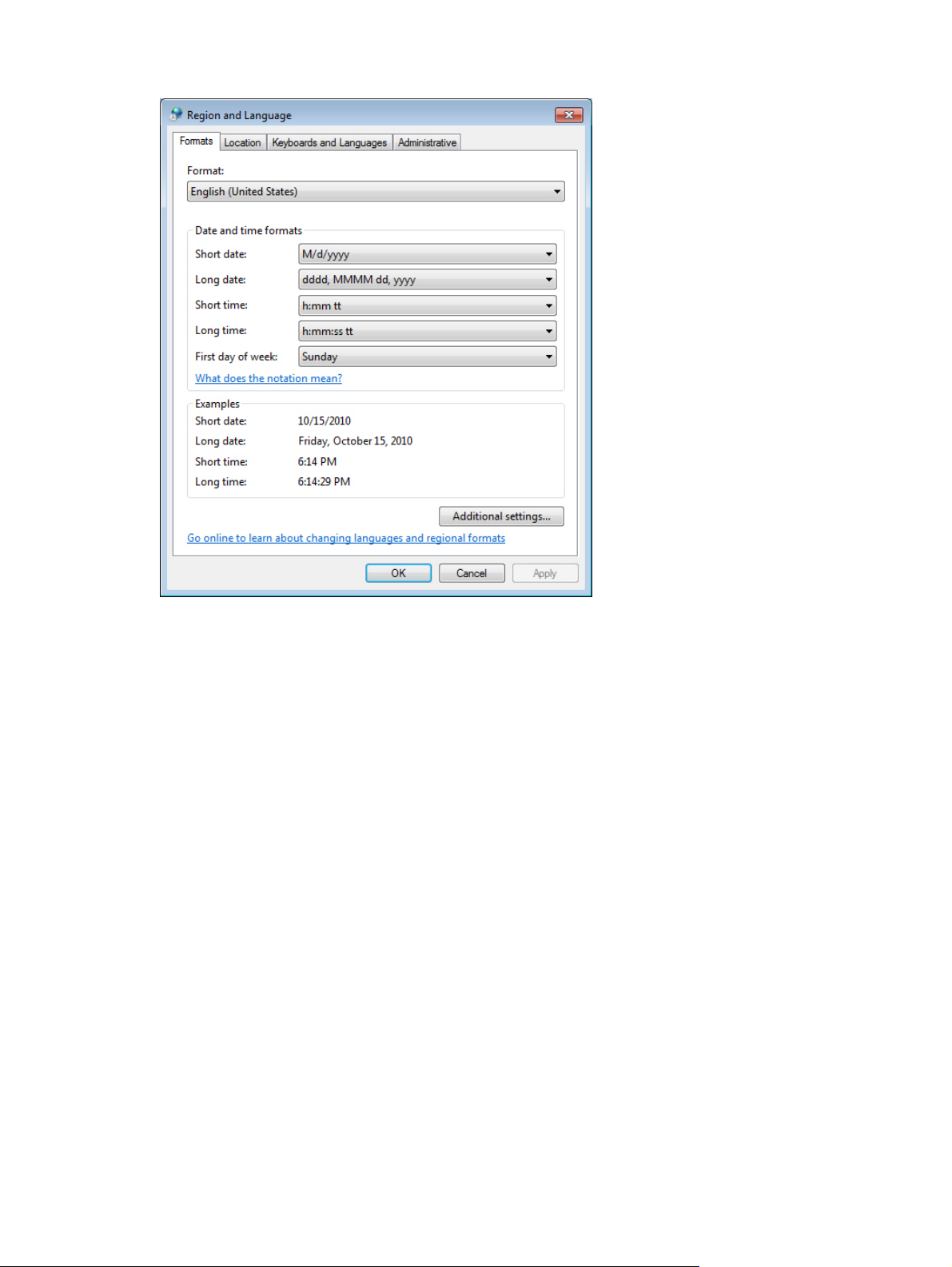
Outils d'administration
Cliquez sur l'icône Outils d'administration dans le Panneau de configuration pour accéder
aux outils d'administration disponibles :
Outils d'administration
15
Page 24
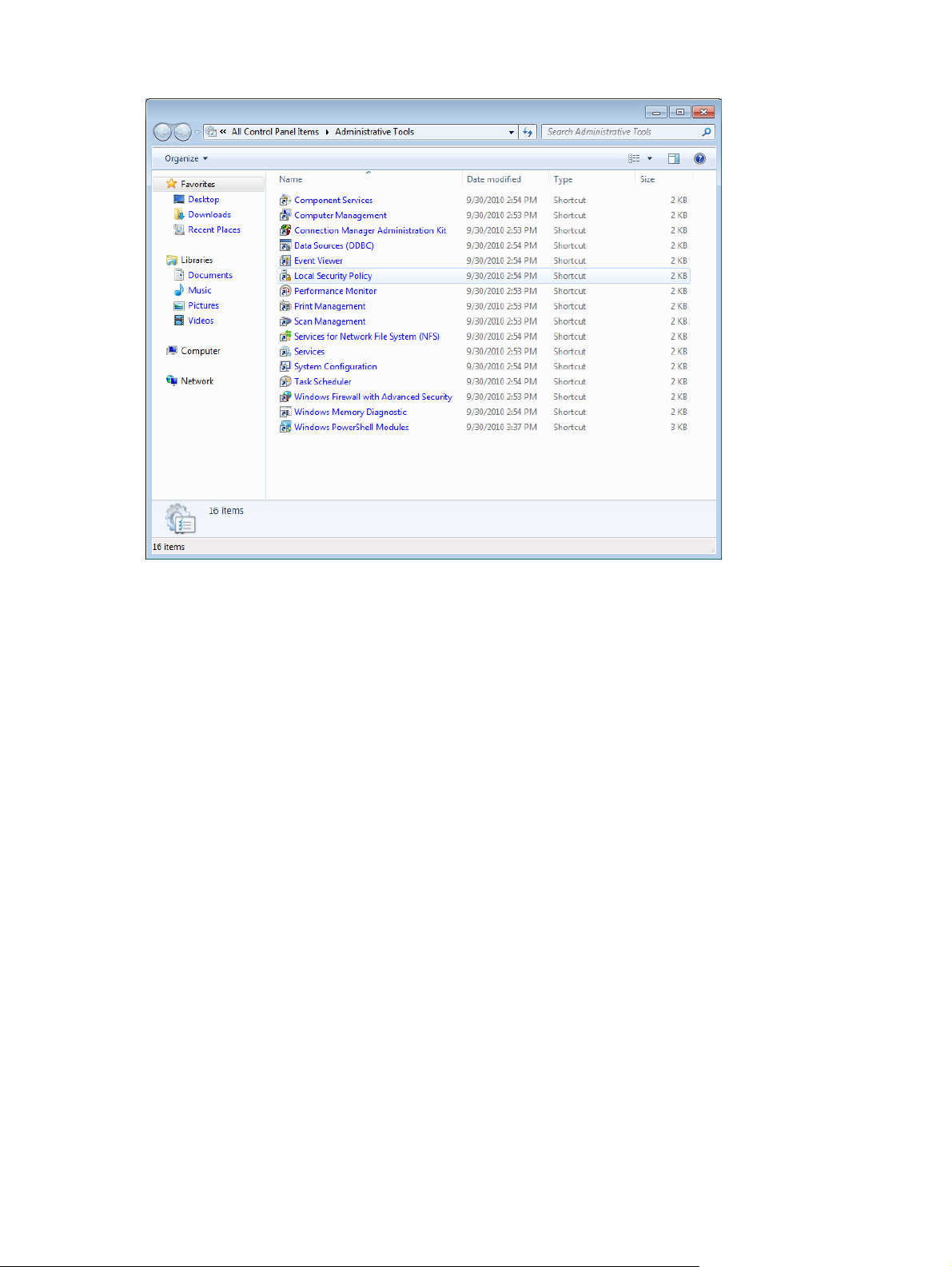
Configurations du réseau sans fil
Pour ajouter un réseau sans fil :
1. Cliquez sur Panneau de configuration > Centre Réseau et partage.
2. Sélectionnez Gérer les réseaux sans fil.
3. Cliquez sur Add (Ajouter).
4. Sélectionnez soit
Créer un réseau manuellement
●
soit
Créer un réseau AdHoc
●
16 Chapitre 3 Configuration
Page 25

4 Applications
L'image la plus récente de WES dispose des applications pré-installées suivantes :
Pare-feu Windows à la page 17
●
Citrix ICA Client (Client ICA Citrix) à la page 17
●
Connexion Bureau distant à la page 18
●
HP Remote Graphics Software (RGS) Receiver à la page 18
●
Emulation de terminal Teemtalk à la page 19
●
VMware View Manager à la page 20
●
agent de gestion de périphériques HP à la page 21
●
HP Client Automation Registration and Agent Loading Facility (RALF) à la page 21
●
HP ThinState à la page 23
●
Microsoft Internet Explorer à la page 27
●
Lecteur Windows Media à la page 27
●
Des applications supplémentaires sont fournies sous la forme de modules complémentaires et peuvent
être téléchargées sur le site Web HP.
Pour rechercher ces applications, d'autres mises à jour importantes ou d'autres documents, consultez le
site d'assistance technique HP :
carte, cliquez sur Support & Drivers (Support et pilotes), puis sélectionnez See support and
troubleshooting information (Consulter les informations de support et de dépannage) ou
Download drivers and software (and firmware) (Téléchargement de pilotes et de logiciels (et
de micrologiciel). Entrez le modèle de client léger et cliquez sur Entrée.
http://www.hp.com/support. Sélectionnez le pays/la région sur la
Pare-feu Windows
L'image WES 7 HP inclut le pare-feu Windows. Pour configurer les paramètres du pare-feu,
sélectionnez Panneau de configuration > Pare-feu Windows.
Pour plus d'informations détaillées sur le pare-feu, visitez
http://www.microsoft.com/.
Citrix ICA Client (Client ICA Citrix)
Le client ICA Citrix (plug-in Citrix en ligne) est utilisé dans les cas où Citrix Presentation Server ou
XenApp est déployé avec l'interface Web. Ce client permet de placer des icônes sur le Bureau ou le
menu Démarrer du client léger afin d'intégrer directement les applications publiées.
Pare-feu Windows
17
Page 26

Il est possible d'accéder au plug-in Citrix en ligne et de le démarrer par le biais du dossier Citrix du
menu Démarrer.
Cliquez sur Menu Démarrer > Tous les programmes > Citrix.
▲
La documentation de l'application client ICA est disponible sur le site Web de Citrix Corporation, à
l'adresse
www.citrix.com.
Connexion Bureau distant
Utilisez la boîte de dialogue Connexion Bureau distant pour établir les connexions à un serveur
Windows Terminal Server ou pour accéder aux applications distantes à l'aide de Microsoft RDP.
Reportez-vous au site Web de Microsoft pour consulter une documentation comportant des explications
et instructions détaillées sur l'utilisation de la boîte de dialogue Microsoft RDC (Connexion Bureau
distant).
Cliquez sur Démarrer > Tous les programmes > Accessoires > Connexion Bureau à
▲
distance.
HP Remote Graphics Software (RGS) Receiver
Le logiciel HP Remote Graphics Software (RGS) est un protocole haute performance de connexion au
Bureau distant. Il permet une expérience d'utilisation du Bureau distant exceptionnelle pour les
environnements utilisateur complexes incluant de la vidéo, des animations Web flash et des
18 Chapitre 4 Applications
Page 27
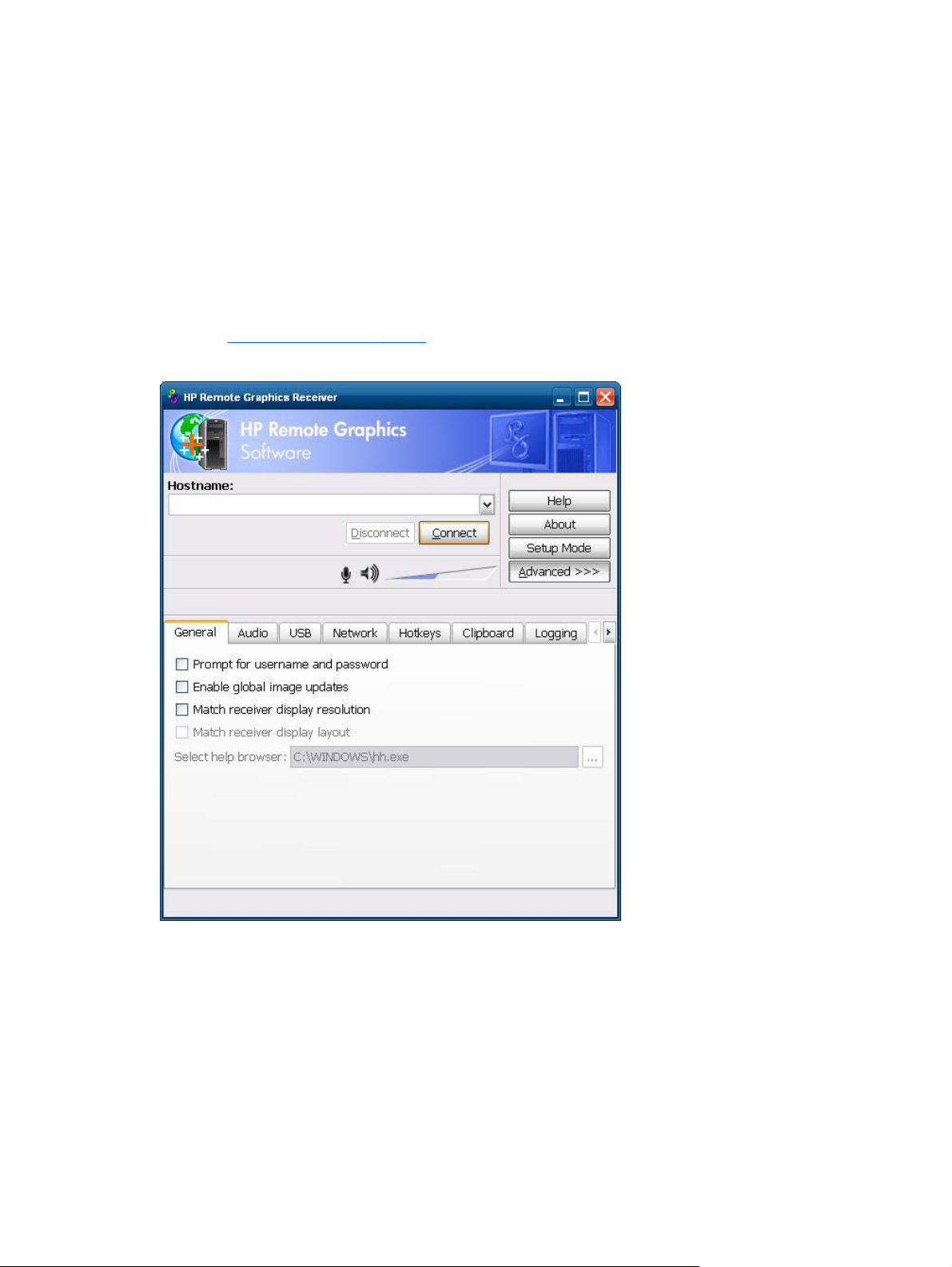
applications graphiques exigeantes. Toutes les applications sont exécutées de manière native sur le
système distant et bénéficient des ressources informatiques et matérielles graphiques du système
émetteur.
Le logiciel HP RGS capture le bureau du système distant et le transmet via un réseau standard vers la
fenêtre d'un client local (un récepteur) en ayant recours à la technologie de compression d'images
avancée, spécialement conçue pour le texte, l'imagerie numérique et les applications vidéo à haut taux
de trame. Le récepteur utilise son clavier, la souris et des périphériques USB pour interagir avec les
applications comme s'il interagissait physiquement avec le système émetteur qui fournit une expérience
d'ordinateur de bureau interactive, haute performance et multi-écrans.
Le logiciel RGS Receiver est inclus dans la toute dernière image WES du client léger HP. Consultez le
site Web
l'utilisation du logiciel RGS Sender.
http://www.hp.com/go/rgs pour obtenir des informations sur la licence, l'installation et
Emulation de terminal Teemtalk
Tous les modèles de clients légers basés WES incluent un logiciel d'émulation de terminal qui prend en
charge les opérations sur des plates-formes héritées. Ce logiciel utilise le protocole Telnet pour
communiquer avec la plate-forme informatique. Reportez-vous à la documentation du logiciel
d'émulation de terminal (fournie séparément) pour plus d'instructions. Par défaut, vous pouvez accéder
à l'Assistant Connexion Teemtalk et à Teemtalk Emulator depuis Démarrer > Tous les
programmes.
Emulation de terminal Teemtalk
19
Page 28

VMware View Manager
View Manager, un composant essentiel de VMWare View, est une solution d'administration des
ordinateurs de bureau de classe entreprise qui rationalise la gestion, le provisionnement et le
déploiement des ordinateurs de bureau virtuels. Les utilisateurs accèdent en toute sécurité et facilité aux
ordinateurs de bureau virtuels hébergés sur l'infrastructure VMWare, les systèmes Terminal Server, les
PC en lame et même les ordinateurs physiques distants via View Manager.
Pour plus d'informations et pour obtenir le client VMware View le plus récent, contactez VMware ou
consultez le site
http://www.vmware.com/products/view.
20 Chapitre 4 Applications
Page 29

agent de gestion de périphériques HP
L'agent de gestion des périphériques HP est un composant logiciel installé sur les périphériques de
clients légers afin que le Gestionnaire de périphériques HP puisse interagir avec eux. L'agent est
intégré dans l'image WES d'un client léger standard pour permettre à Device Manager de gérer les
périphériques prêts à l'emploi (les agents sur des périphériques assez anciens doivent cependant être
mis à niveau).
Pour obtenir des informations supplémentaires concernant le gestionnaire de périphériques HP et
l'agent de gestion des périphériques HP, veuillez consulter le site d'assistance HP à propos de ces
applications. Vous pouvez aussi le consulter pour obtenir des mises à jour importantes ou de la
documentation :
sélectionnez See support and troubleshooting information (Consulter les informations
d'assistance et de dépannage) ou Download drivers and software (and firmware)
(Télécharger des pilotes et des logiciels (et des firmware)). Entrez le modèle de client léger et cliquez
sur Entrée.
http://www.hp.com/support. Sélectionnez le pays/la région sur la carte puis
HP Client Automation Registration and Agent Loading Facility (RALF)
Configuration et utilisation de l'utilitaire RALF
L'utilitaire RALF est livré pré-installé sur les images de client léger HP les plus récentes (à l'exception de
celles exécutant ThinConnect). Il permet de s'enregistrer sur un serveur HPCA (HP Client Automation
Server) afin que l'agent HPCA entier puisse être distribué et que le client léger puisse ainsi être
administré par la console HP Client Automation. RALF est configuré à l'aide du nom d'hôte de serveur
HPCA défini par défaut comme 'hpcaserver'. Si le serveur HPCA peut être installé avec ce nom, il est
plus courant d'utiliser ce nom comme un alias de DNS pour définir le nom d'hôte du serveur HPCA. HP
Client Automation Standard, Starter et Enterprise version 7.5 ou supérieure inclut des documents
supplémentaires décrivant comment RALF peut également être reconfiguré de manière à définir un nom
d'hôte différent à l'aide des options de ligne de commande. Vous trouverez des informations
supplémentaires concernant HP Client Automation sur le site
Une fois installé, RALF s'exécute en tant que service Windows ou daemon Linux qui sonde
périodiquement le serveur HPCA. Cette sonde se poursuit pendant 24 heures, puis RALF s'arrête. Il
http://www.hp.com/go/easydeploy.
agent de gestion de périphériques HP
21
Page 30

redémarre cette sonde de 24 heures lors du redémarrage. Une fois le serveur contacté, RALF enregistre
le périphérique sur l'infrastructure HPCA et patiente pour accepter la requête d'installation de l'agent
HPCA. Une fois l'agent HPDA installé, RALF contacte régulièrement le serveur et vérifie les attributs
d'enregistrement du périphérique.
22 Chapitre 4 Applications
Page 31

HP ThinState
L'outil HP ThinState Capture est un outil très simple de type assistant qui permet de capturer l'image HP
WES d'un client léger HP afin de pouvoir ensuite la déployer sur un autre client léger HP de modèle et
de matériel identiques.
Eléments requis
Un client léger basé HP WES contenant la toute dernière image fournie par HP
●
Un lecteur flash USB approuvé par HP (disque sur clé). Reportez-vous aux spécifications rapides
●
du client léger pour connaître les lecteurs flash USB approuvés les plus récents.
AVERTISSEMENT ! Par défaut, le premier périphérique d'amorçage dans le BIOS système F10 est
d'abord défini sur USB, puis sur ATA Flash, et enfin sur Amorçage réseau. Si les paramètres d'ordre
d'amorçage par défaut ont été modifiés, il est essentiel, avant d'utiliser l'outil HP ThinState Capture,
que vous définissiez d'abord sur USB le premier périphérique d'amorçage dans la section Fonctions
BIOS avancées du BIOS système F10.
REMARQUE : ThinState Capture utilise désormais ibrpe.exe pour la création d'images. Il n'est plus
possible d'utiliser des lecteurs flash précédemment créés qui contiennent ibr.exe.
HP ThinState Capture
Pour effectuer une capture HP ThinState :
1. Désactivez le filtre d'écriture avant de lancer l'outil Thinstate Capture. Si vous ne le faites pas,
l'avertissement suivant s'affiche :
HP ThinState
23
Page 32

2. Une fois l'outil HP ThinState Capture démarré à partir du Panneau de configuration, l'écran
suivant s'affiche.
24 Chapitre 4 Applications
Page 33

3. Cliquez sur Suivant.
A ce stade, reliez l'unité à un disque sur clé. La lettre du lecteur de disque sur clé et sa taille
s'affichent.
La taille du disque sur clé doit être supérieure à celle du disque flash intégré. Il en résulte que, si le
client léger comporte une mémoire flash de 512 Mo, le lecteur flash USB doit être de 1 Go.
Une fois que le DOK (disque sur clé) de taille appropriée est relié, l'écran suivant s'ouvre.
4. Cliquez sur Capture. L'avertissement suivant apparaît.
5. Cliquez sur Oui. L'outil HP ThinState Capture formate le lecteur flash USB et le rend amorçable. Il
redémarre alors le système.
HP ThinState
25
Page 34

6. Une fois ces actions effectuées, l'outil HP ThinState Capture ouvre l'écran suivant. Suivez les
instructions affichées à l'écran.
Vous pouvez utiliser le lecteur flash USB pour déployer l'image capturée sur un autre client léger
HP. L'autre client léger devra être exactement le même modèle de client léger et le matériel devra
disposer une capacité flash égale ou supérieure.
REMARQUE : Avec ThinState Capture, vous pourrez Eventuellement capturer une image de
mémoire flash de capacité plus élevée et la déployer dans une mémoire flash de capacité plus
petite. Cela dépendra de la taille de l'image capturée.
Vous pouvez utiliser le lecteur flash USB pour déployer l'image capturée sur un autre client léger HP.
Cet autre client devra être le même modèle de client léger et disposer du même matériel.
26 Chapitre 4 Applications
Page 35

HP ThinState Deploy
Pour effectuer un déploiement HP ThinState :
1. Définissez l'ordre d'amorçage dans le BIOS système F10 pour un amorçage USB.
2. Reliez le lecteur flash USB à l'unité du client léger vers laquelle déployer l'image capturée, puis
mettez l'unité sous tension.
3. Suivez les instructions affichées.
Une fois que vous avez retiré le lecteur flash USB et mis le système hors puis sous tension, l'image est
décompressée. Ce processus peut durer de 3 à 5 minutes, selon la vitesse du lecteur flash et la taille du
flash interne. Ne mettez pas l'unité hors tension durant ce processus.
Microsoft Internet Explorer
Le navigateur Microsoft Internet Explorer est installé localement sur le client léger. Les paramètres des
options Internet du navigateur ont été présélectionnés en usine de manière à limiter l'écriture sur la
mémoire flash. Ces paramètres évitent d'épuiser la quantité limitée de mémoire flash disponible et ne
devraient pas être modifiés. Vous pouvez accéder à un autre navigateur via un compte ICA ou RDP si
vous avez besoin de davantage de ressources de navigation.
Internet Explorer dispose d'un contrôle accru sur l'exécution de tout le contenu, en incluant notamment
un utilitaire intégré qui gère les fenêtres contextuelles. De plus, Internet Explorer empêche désormais les
scripts de déplacer ou de redimensionner des fenêtres et barres d'état. Ces scripts effectuaient ces
opérations pour les masquer à l'écran ou pour obscurcir d'autres fenêtres. Internet Explorer inclut aussi
une fonctionnalité de blocage des transferts de fichiers non sécurisés. Pour plus d'informations,
consultez
http://support.microsoft.com/kb/291369.
Lecteur Windows Media
Windows Media Player inclut des améliorations de la sécurité, des performances et des fonctionnalités.
Pour plus d'informations sur les améliorations apportées à Windows Media Player, reportez-vous à la
page d'accueil de Windows Media Player à l'adresse http://windows.microsoft.com/en-US/
windows/products/windows-media-player.
Microsoft Internet Explorer
27
Page 36

28 Chapitre 4 Applications
Page 37

5 Sélections étendues du Panneau de
configuration
Vous pouvez accéder au Panneau de configuration en sélectionnant Démarrer > Panneau de
configuration.
Certaines sélections étendues disponibles dans le Panneau de configuration sont présentées dans les
sections suivantes :
Filtres d'écriture à la page 30
●
HP RAMDisk à la page 36
●
29
Page 38
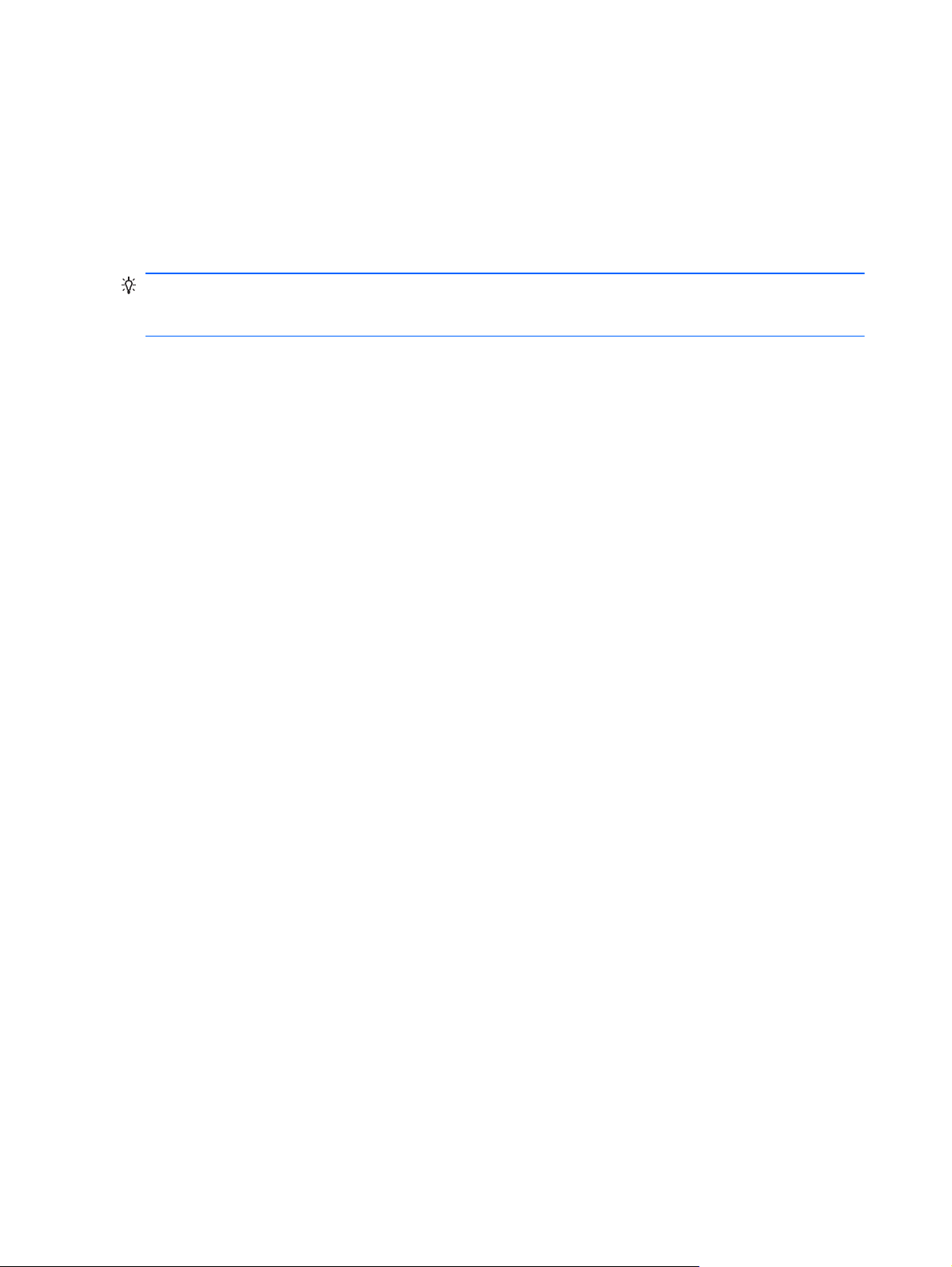
Filtres d'écriture
Choix du filtre d'écriture
Les clients légers HP Windows Embedded Standard incluent à la fois le filtre EWF (Enhanced Write
Filter) et le filtre FBWF (File-based Write Filter) pour protéger le système d'exploitation. Le filtre EWF
(Enhanced Writer Filter) est le filtre usine par défaut.
ASTUCE : Choisissez le filtre EWF (Enhanced Write Filter) pour protéger l'intégralité du flash contre
les opérations d'écriture, ou choisissez le filtre FBWF (File-based Write Filter) pour permettre à des
applications locales et des fichiers spécifiques d'être mis à jour de manière dynamique.
Pour exécuter l'utilitaire EWF ou FBWF, procédez comme suit :
1. Connectez-vous en qualité d’administrateur.
2. Sélectionnez Démarrer > Panneau de configuration > HP Write Filter Configuration
(Configuration du filtre d'écriture HP).
3. Sélectionnez et configurez le filtre d'écriture de votre choix.
4. Redémarrez le système pour que la sélection et la configuration du filtre d'écriture souhaité
prennent effet.
Gestionnaire Enhanced Write Filter
WES inclut un outil de ligne de commande pour l'application de la console Enhanced Write Filter
(EWF) : ewfmgr.exe. Outre l'outil de ligne de commande DOS, l'image WES inclut une interface
utilisateur Enhanced Write Filter. EWF permet au système d'exploitation de démarrer à partir du
volume d'un disque résidant sur tout support en lecture seule ou un disque dur protégé en écriture tout
en apparaissant disposer d'un accès en lecture et écriture au système d'exploitation. EWF enregistre
toutes les écritures sur un autre emplacement de stockage appelé couche. Les modifications apportées à
la couche ne peuvent pas être appliquées à la mémoire flash sauf si EWF a été désactivé ou si
l'utilisateur exécute la commande d'application intentionnellement.
L'application de la console EWF Manager peut être utilisée pour générer un ensemble de commandes
pour le pilote EWF, remonter l'état de chaque couche de volume protégé et remonter le format des
configurations EWF générales.
En incluant le composant de l'application de la console EWF Manager dans la configuration et en
l'intégrant dans l'image d'exécution, vous activez l'utilisation de l'outil ewfmgr.exe et des commandes
correspondantes.
Avantages de Enhanced Write Filter
EWF fournit un environnement informatique sûr pour le client léger. Il y parvient en protégeant le client
contre les écritures indésirables sur la mémoire flash (la mémoire flash héberge le système
d'exploitation et les composants logiciels opérationnels). Le filtre d'écriture accroît en outre la durée de
vie du client léger en empêchant une activité d'écriture excessive sur le flash. Il présente l'apparence
d'un accès en lecture/écriture au flash en employant un cache qui intercepte toutes les écritures sur le
flash et retourne une notification de succès au processus ayant demandé l'E/S.
30 Chapitre 5 Sélections étendues du Panneau de configuration
Page 39

Les écritures sur la mémoire flash interceptées qui sont stockées sur le cache sont disponibles tant que le
client léger reste actif, mais sont perdues lors de l'arrêt ou du redémarrage du client léger. Pour
conserver les résultats des écritures sur le registre, favoris, cookies, etc, il est possible de transférer le
contenu du cache sur le flash à la demande en utilisant le logiciel Altiris Deployment Solution ou en
utilisant manuellement Enhanced Write Filter Manager.
Une fois que le filtre d'écriture a été désactivé, toutes les écritures futures qui ont lieu pendant la session
de démarrage en cours sont écrites sur le flash sans autre mise en cache jusqu'au redémarrage. Le filtre
en écriture peut également être activé/désactivé via la ligne de commande. Activez toujours le filtre
d'écriture après avoir enregistré toutes les modifications permanentes.
EWF est un outil puissant pour tout environnement de client léger sur lequel plusieurs utilisateurs ont
accès au périphérique. EWF empêche les utilisateurs non autorisés de modifier ou d'endommager
l'image.
Service d'état de Enhanced Write Filter
Ce service crée une icône dans la barre d'état système afin d'indiquer l'état d'EWF. L'icône d'état
d'EWF apparaît sous la forme d'un 'cadenas' rouge si l'utilitaire est désactivé, d'un 'cadenas' vert
lorsqu'il est activé, et d'un 'cadenas' jaune lorsque l'état doit changer au prochain démarrage.
État Description Exemple
Rouge Désactivé
Vert Activé
Jaune Mode application
Jaune avec 'X' rouge Filtre d'écriture corrompu
REMARQUE : Si EWF est signalé comme endommagé, vous devriez pouvoir corriger ce problème
en émettant la commande 'rundll32 c:\windows\system32\ewfdll.dll,ConfigureEwf' depuis une invite de
commandes administrateur (tapez la commande exactement telle qu'elle apparaît, sans les guillemets)
et redémarrez. En cas d'échec, vous devrez reflasher le client léger avec l'image standard d'usine
fournie sur le Web.
Si vous êtes connecté en qualité d'administrateur, vous pouvez modifier l'état d'EWF en cliquant avec
le bouton droit de la souris sur l'icône et en sélectionnant l'état EWF souhaité.
REMARQUE : L'utilitaire de console EWF Manager (ewfmgr.exe) et le service d'état d'EWF
exécutant un code distinct, les changements d'état pour ewfmgr.exe ne seront pas automatiquement
reflétés par l'icône d'état d'EWF.
Filtres d'écriture
31
Page 40

Pour actualiser l'icône d'état après avoir modifié EWF via ewfmgr.exe, vous devez cliquer avec le
bouton droit de la souris sur l'icône (vous pouvez cliquer sur tout point de l'écran pour fermer le menu
contextuel). Toutefois, toute opération effectuée à l'aide du menu de l'icône d'état d'EWF sera visible
via l'application de la console EWF Manager. L'état de Enhanced Write Filter et les modifications qui y
ont été apportées seront synchronisés entre l'icône d'état d'EWF et l'applet de Panneau de
configuration EWF Manager.
Interface utilisateur de Enhanced Write Filter
Vous pouvez accéder à l'interface utilisateur EWF (qui est partie intégrante de la configuration du filtre
d'écriture HP) via le Panneau de configuration ou l'option Outils d'administration réservée à
l'administrateur.
Pour accéder à l'interface utilisateur d'EWF, suivez les instructions ci-dessous :
1. Connectez-vous en qualité d’administrateur.
2. Sélectionnez Démarrer > Panneau de configuration > Configuration du filtre
d'écriture HP > Panneau de configuration > Configuration du filtre d'écriture HP.
3. Cliquez sur l'icône EWF Manager.
4. Utilisez l'interface utilisateur d'EWF pour sélectionner les options Write Filter (Filtre d'écriture).
Boutons de l'interface utilisateur d'EWF
La version actuelle de l'interface utilisateur d'EWF inclut les boutons suivants :
Bouton Description
Overlay
configuration
(Configuration des
couches)
Ce bouton affiche simplement les informations sur les couches et combine les informations fournies lors de
l'exécution de ewfmgr.exe c: -Description et ewfmgr.exe c: -Gauge de l'invite DOS.
32 Chapitre 5 Sélections étendues du Panneau de configuration
Page 41

Bouton Description
Clear boot
command
(Commande clear
boot)
Commit data to
volume (Appliquer
les données au
volume)
Ce bouton est identique à la commande d'exécution ewfmgr.exe c: -NoCmd de l'invite DOS.
Ce bouton est identique à la commande d'exécution ewfmgr.exe c: -Commit de l'invite DOS.
REMARQUE : Lorsque vous utilisez la commande de boot Commit (Appliquer), tous les contenus
temporaires sont écrits définitivement sur la mémoire flash. En outre, tous les contenus qui ont été
accédés (et les modifications qui ont été apportées) après l'exécution de la commande Commit
(Appliquer), mais avant de redémarrer le système, seront également écrits sur la mémoire flash. Sont
incluses les modifications apportées lors de toute session de connexion/déconnexion avant le prochain
redémarrage.
Commandes de démarrage de l'outil de ligne de commande DOS
Le tableau suivant répertorie les commandes de démarrage d'EWF prises en charge.
Commande de
démarrage
Description
All Affiche des informations sur tous les volumes protégés et exécute une commande (par exemple disable
(désactiver), enable (activer) et commit (appliquer)) sur chaque volume, si spécifié.
Commit Applique toutes les données du niveau actuel dans la couche au volume protégé et réinitialise le niveau
de couche actuel sur 1 lors de la fermeture.
Disable Permet à l'utilisateur d'écrire sur l'image après le prochain redémarrage.
Enable Empêche l'utilisateur d'écrire sur l'image après le prochain redémarrage.
Commitanddisable combinaison des commandes d'application et de désactivation Commit et Disable. Cette commande
permet d'appliquer les données de la couche lors de la fermeture. EWF sera en outre désactivé après le
redémarrage du système.
REMARQUE : Lorsque vous utilisez la commande de boot Commit (Appliquer), tous les contenus
temporaires sont écrits définitivement sur la mémoire flash. En outre, tous les contenus qui ont été
accédés (et les modifications qui ont été apportées) après l'exécution de la commande Commit
(Appliquer), mais avant de redémarrer le système, seront également écrits sur la mémoire flash. Sont
incluses les modifications apportées lors de toute session de connexion/déconnexion avant le prochain
redémarrage.
Utilisation des commandes de boot
Pour utiliser les commandes de boot d'EWF Manager, entrez la syntaxe suivante dans une invite de
commandes :
EWFMGR <lettre du lecteur> —[commande de boot].
Filtres d'écriture
33
Page 42

REMARQUE : Les commandes de Enhanced Write Filter Manager sont exécutées lors du démarrage
suivant, vous devez donc redémarrer le système pour que la commande prenne effet.
Gestionnaire File-Based Write Filter
WES inclut un outil de ligne de commande pour l'application de la console File-Based Write Filter
(FBWF) : fbwfmgr.exe. Outre l'outil de ligne de commande DOS, l'image WES inclut une interface
utilisateur de filtre d'écriture. FBWF maintient l'apparence d'un accès en lecture et en écriture au
stockage sensible à l'écriture ou en lecture seule sur le système d'exploitation, ce qui rend l'accès en
lecture et en écriture transparent pour les applications.
Avantages de File-Based Write Filter
FBWF fournit un environnement informatique sûr pour le client léger. Il y parvient en protégeant le client
contre les écritures indésirables sur la mémoire flash (la mémoire flash héberge le système
d'exploitation et les composants logiciels opérationnels). Le filtre d'écriture accroît en outre la durée de
vie du client léger en empêchant une activité d'écriture excessive sur le flash. Il maintient l'apparence
d'un accès en lecture et en écriture au stockage sensible à l'écriture ou en lecture seule sur le système
d'exploitation, ce qui rend l'accès en lecture et en écriture transparent pour les applications. Les
exclusions de fichiers et/ou de dossiers peuvent être configurées de manière à autoriser la permanence
de certaines modifications, tout en empêchant d'autres écritures sur le disque.
Service d'état de File-Based Write Filter
Ce service crée une icône dans la barre d'état système afin d'indiquer l'état de FBWF. L'icône d'état de
FBWF s'affiche sous la forme d'un verrou rouge lorsque l'outil est désactivé, et d'un verrou vert lorsqu'il
est activé.
État Description Exemple
Rouge Désactivé
Vert Activé
Jaune Mode application
Jaune avec 'X' rouge Filtre d'écriture corrompu
Si vous êtes connecté en qualité d'administrateur, vous pouvez modifier l'état de FBWF en cliquant
avec le bouton droit de la souris sur l'icône et en sélectionnant l'état FBWF souhaité.
34 Chapitre 5 Sélections étendues du Panneau de configuration
Page 43

Interface utilisateur File-Based Write Filter
Vous pouvez accéder à l'interface utilisateur FBWF (qui est partie intégrante de la configuration du
filtre d'écriture HP) via le Panneau de configuration ou l'option Outils d'administration réservée à
l'administrateur.
Filtres d'écriture
35
Page 44
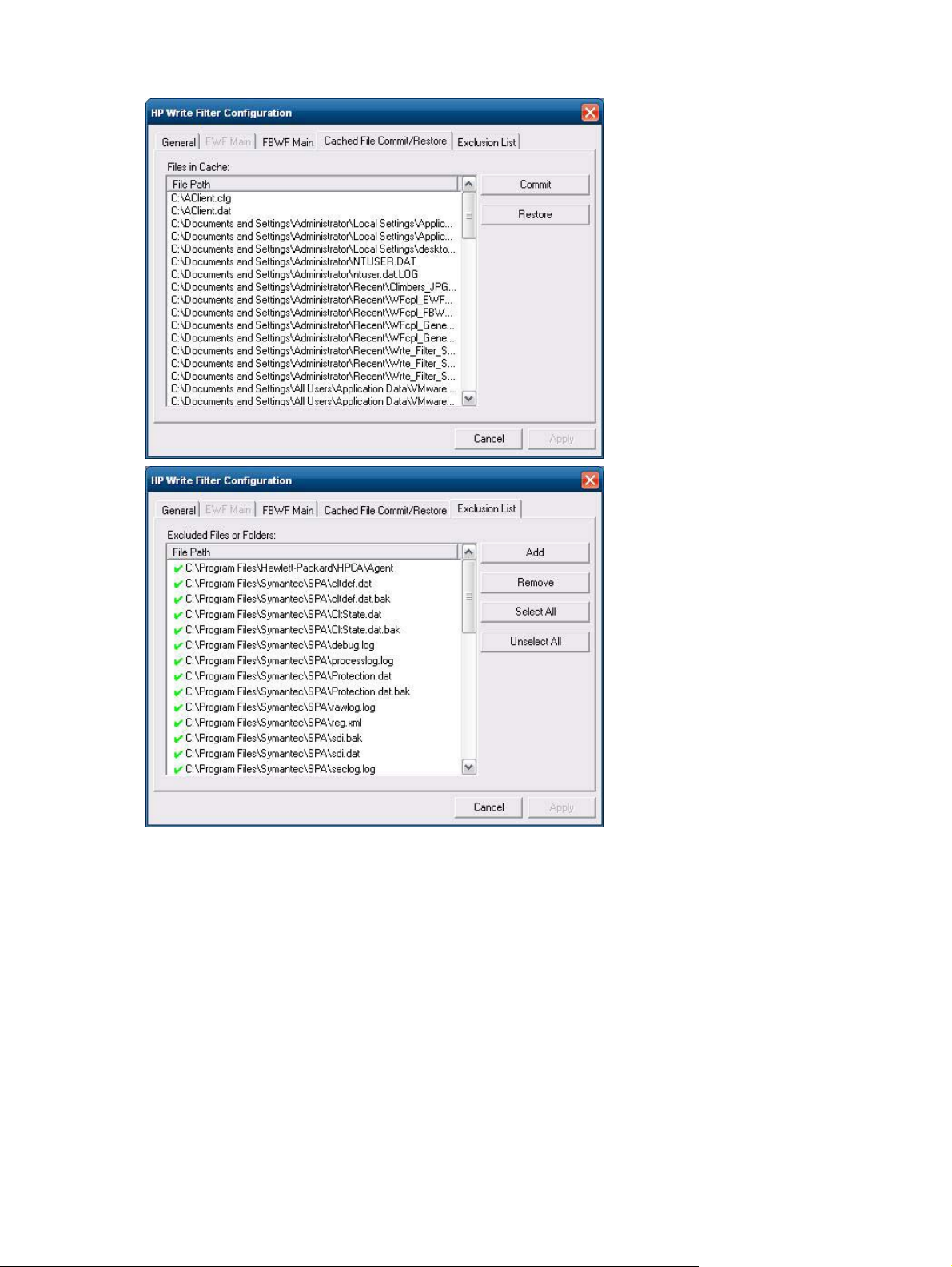
HP RAMDisk
Le RAMDisk correspond à l'espace de mémoire volatile conçu pour le stockage des données
temporaires. Il s'agit du lecteur Z qui s'affiche dans la fenêtre Poste de travail.
36 Chapitre 5 Sélections étendues du Panneau de configuration
Page 45

Les éléments suivants sont stockés sur le RAMDisk :
Cache des pages de navigation Web
●
Historique de navigation
●
Cookies de navigation
●
Cache de navigation
●
Fichiers Internet temporaires
●
Spoule d'impression
●
Fichiers temporaires utilisateur/système
●
Vous pouvez également utiliser le RAMDisk pour le stockage temporaire d'autres données (par exemple
les profils itinérants) à la discrétion de l'administrateur (voir
Lecteurs locaux à la page 11).
Utilisez la boîte de dialogue de configuration du RAMDisk pour configurer la taille du RAMDisk. Si
vous modifiez la taille du RAMDisk, vous serez invité à redémarrer pour que les modifications prennent
effet. Pour enregistrer les modifications définitivement, veillez à désactiver le cache du filtre d'écriture
ou générez la commande -commit pendant la session de démarrage en cours avant de redémarrer.
REMARQUE : La taille optimale par défaut du RAMDisk est définie à 16 Mo. La taille maximale que
vous pouvez paramétrer pour le RAMDisk est de 96 Mo. Sa taille minimale est de 2 Mo. Lorsque vous
installez une application nécessitant plus de 16 Mo, vous souhaiterez peut-être accroître
temporairement la taille de RAMDisk.
HP RAMDisk
37
Page 46

6 Administration et mise à niveau
d'image
Cette section présente et examine les capacités d'administration à distance et les méthodes de mise à
niveau du micrologiciel applicables au client léger.
HP Device Manager
HP Device Manager est une application basée serveur qui fournit des fonctions d'administration
centralisée pour les périphériques de client léger HP. Elle accède au client léger via l'agent
d'administration HP, intégré dans l'image WES d'un client léger standard pour permettre à Device
Manager de gérer les périphériques prêts à l'emploi (les agents sur des périphériques assez anciens
doivent cependant être mis à niveau).
Pour des informations supplémentaires sur HP Device Manager et l'agent d'administration HP, consultez
le site d'assistance technique HP relatif à ces applications, comme pour toute mise à jour importante ou
d'autres documents :
sur Support & Drivers (Support et pilotes), puis sélectionnez See support and troubleshooting
information (Consulter les informations de support et de dépannage) ou Download drivers and
software (and firmware) (Téléchargement de pilotes et de logiciels (et de micrologiciel). Entrez le
modèle de client léger et cliquez sur Entrée.
http://www.hp.com/support. Sélectionnez le pays/la région sur la carte, cliquez
HP Client Automation
HP Client Automation est une solution d'administration des clients à l'échelle de l'entreprise à la fois
pour les clients physiques et virtuels. Outre sa capacité à gérer intégralement les ordinateurs de bureau
et les ordinateurs portables traditionnels, HCPA peut également gérer les périphériques des clients
légers et les infrastructures virtuelles principales auxquelles ils se connectent. Il réduit de manière
considérable les défis et complexités liés à l'administration des périphériques de client léger et des
technologies de virtualisation des clients en fournissant des outils d'automatisation pour la création et le
déploiement d'images du système d'exploitation, des mises à jour logicielles et du suivi des ressources
matérielles. En utilisant la même console et les mêmes outils d'administration pour tous les
périphériques clients, HPCA aide les clients à réduire leurs coûts et à simplifier les opérations.
Pour des informations supplémentaires sur HP Client Automation, consultez le site
go/easydeploy.
HP ThinState Capture / Deploy
L'outil HP ThinState Capture est un outil très simple de type assistant qui permet de capturer l'image
WES d'un client léger HP afin de pouvoir ensuite la déployer vers un autre client léger HP de modèle et
de matériel identiques. Pour plus d'informations sur l'outil HP ThinState Capture, reportez-vous à la
section
HP ThinState à la page 23.
http://www.hp.com/
38 Chapitre 6 Administration et mise à niveau d'image
Page 47

HP Compaq Thin Client Imaging Tool
HP Compaq Thin Client Imaging Tool (outil d'imagerie de client léger HP Compaq) appartient au
package SoftPaq qui inclut l'image usine d'origine du client léger HP. Vous pouvez utiliser cet utilitaire
pour restaurer l'image usine d'origine sur le client léger.
Cet utilitaire permet d'effectuer les opérations suivantes :
Créer une image de flash amorçable sur un périphérique flash USB (par exemple un disque sur
●
clé).
Décompresser l'image sur un répertoire pour l'utiliser dans un scénario de déploiement
●
personnalisé ou une image PXE.
Pour des informations supplémentaires sur cet utilitaire et ses fonctions, consultez le site Web HP, à
l'adresse
Support & Drivers (Support et pilotes). Sélectionnez See support and troubleshooting
information (Consulter les informations de support et de dépannage), entrez le modèle de client
léger et cliquez sur Entrée.
http://www.hp.com/support. Sélectionnez le pays/la région sur la carte, puis cliquez sur
Mise à niveau d'image
Certains outils d'administration requièrent PXE pour installer une image de système d'exploitation. Intel
Preboot Execution Environment (PXE) est un protocole qui définit l'interaction entre TCP/IP, DHCP et
TFTP pour activer le téléchargement d'un environnement de pré-boot sur un client depuis un serveur.
PXE permet à un client de démarrer à partir d'un serveur sur le réseau avant de démarrer le système
d'exploitation intégré ou bien le système d'exploitation à partir du module flash local. PXE permet à un
administrateur réseau de réactiver à distance un client léger et d'effectuer diverses tâches de gestion, y
compris le chargement du système d'exploitation et d'autres logiciels sur le client léger à partir d'un
serveur sur le réseau. Le client PXE est installé sur le client léger et le composant serveur PXE appartient
à la suite Altiris Deployment Solution.
REMARQUE : La fonction de mise à jour automatique d'ICA Citrix ne fonctionne pas pour le client
ICA installé sur le client léger : les mises à jour sont implémentées via le processus standard de mise à
niveau de micrologiciel.
Modules complémentaires HP
Si vous souhaitez installer un module complémentaire,, vous pouvez utiliser le gestionnaire de
périphériques HP ou l'automatisation du client HP pour gérer le client léger. Activez ou désactivez le
filtre d'écriture en fonction de vos besoins pour enregistrer les modifications.
ATTENTION : Si l'espace libre disponible sur la mémoire flash est réduit à moins de 10 Mo et/ou
que la mémoire système disponible passe sous les 15 Mo, le client léger devient instable.
REMARQUE : Pour que les modules complémentaires fonctionnent et soient téléchargés, l'espace
flash disponible doit être suffisant. Dans certains cas, il peut être nécessaire de supprimer des
composants logiciels afin de libérer de l'espace pour les modules complémentaires.
HP Compaq Thin Client Imaging Tool
39
Page 48

7 Périphériques
Selon les ports disponibles, le client léger peut fournir des services pour périphériques USB, série,
parallèle et PCI à condition que les logiciels correspondants soient installés. Les logiciels installés en
usine sont décrits dans la section suivante. A mesure qu'ils sont disponibles, vous pouvez installer des
modules complémentaires pour d'autres services en utilisant le logiciel Altiris Deployment ou HP Device
Manager. Pour plus d'informations, consultez
agent de gestion de périphériques HP à la page 21.
Pour plus d'informations sur les périphériques disponibles, consultez le site Web
support et recherchez un modèle de client léger spécifique. Sélectionnez le modèle, sélectionnez
Spécifications, puis cliquez sur le lien QuickSpec.
Imprimantes
Un pilote d'impression universel générique est installé sur le client léger de manière à prendre en
charge l'impression de texte seul sur une imprimante connectée localement. Pour imprimer du texte
intégral et des graphiques sur une imprimante connectée localement, installez le pilote fourni par le
fabricant et suivez ses instructions. Veillez à désactiver le cache du filtre d'écriture ou exécutez la
commande -commit pour enregistrer l'installation. Vous pouvez imprimez sur des imprimantes réseau à
partir d'applications ICA et RDA en utilisant les pilotes d'impression installés sur les serveurs.
Pour des informations supplémentaires, consultez le livre blanc Printing and Imaging Support on HP
Compaq Thin Clients (Support pour l'impression et la création d'images sur les clients léger HP) sur le
site Web de support HP
cliquez sur Support & Drivers (Support et pilotes). Sélectionnez See support and
troubleshooting information (Consulter les informations de support et de dépannage), entrez le
modèle de client léger et cliquez sur Entrée.
ATTENTION : Si l'espace libre disponible sur la mémoire flash est réduit à moins de 10 Mo et/ou
que la mémoire système disponible passe sous les 15 Mo, le client léger devient instable.
http://www.hp.com/
http://www.hp.com/support. Sélectionnez le pays/la région sur la carte, puis
REMARQUE : Le téléchargement et l'utilisation de pilotes d'imprimantes nécessitent un espace flash
suffisant. Dans certains cas, il peut être nécessaire de supprimer des composants logiciels afin de
libérer de l'espace pour les imprimantes.
Vous pouvez imprimer sur une imprimante connectée localement à partir d'une session ICA ou RDP en
utilisant les pilotes installés sur le serveur pour accéder aux fonctions d'impression de texte intégral et
de graphiques depuis l'imprimante. Pour ce faire, vous devez installer le pilote d'impression sur le
serveur et le pilote de texte seul sur le client léger (voir la section suivante).
Ajout d'imprimantes en utilisant le pilote d'impression générique de texte seul
Procédez comme suit pour ajouter une imprimante à l'aide du pilote d'impression de texte seul :
1. Connectez l'imprimante au port parallèle.
2. Choisissez Imprimantes et télécopieurs dans le menu Démarrer > Paramètres.
40 Chapitre 7 Périphériques
Page 49

3. Sélectionnez Ajouter une imprimante pour ouvrir l'Assistant Ajout d'imprimante.
4. Cliquez sur Suivant dans le premier volet de l'assistant.
5. Cliquez sur l'option Une imprimante locale connectée à cet ordinateur.
6. Assurez-vous que la case à cocher Détection et installation automatique de
l'imprimante Plug-and-Play est désélectionnée.
7. Cliquez sur Suivant.
8. Sélectionnez Utiliser le port suivant.
9. Sélectionnez le port approprié dans la liste, puis cliquez sur Suivant.
10. Sélectionnez le fabricant et le modèle de l'imprimante, puis cliquez sur Suivant.
11. Utilisez le nom assigné par défaut ou un autre nom pour l'imprimante, puis cliquez sur Suivant.
12. Sélectionnez Ne pas partager cette imprimante, puis cliquez sur Suivant.
13. Vous pouvez imprimer ou non une page de test, puis cliquer sur Terminer.
14. Cliquez sur Terminer.
Utilisation des pilotes d'impression du fabricant
Installez le pilote fourni par le fabricant et suivez ses instructions. Veillez à désactiver le filtre d'écriture
ou exécutez la commande -commit pour enregistrer l'installation.
Pilote d'impression universel HP pour module complémentaire de clients légers
Pour obtenir les spécifications détaillées, des téléchargements et de la documentation concernant l'UPD,
rendez-vous à l'adresse
http://www.hp.com/go/upd.
Audio
Vous pouvez rediriger l'audio des applications vers les prises audio sur le client léger. Vous contrôlez
le niveau de manière externe (par exemple un contrôle de potentiomètre de 600 ohm) et les hautparleurs nécessitent un amplificateur de puissance. Vous pouvez ajuster le volume à l'aide de l'icône
du son dans la barre d'état système de la barre des tâches. Vous pouvez effectuer un clic simple sur
l'icône pour ouvrir le contrôle du volume principal ou cliquer deux fois pour ouvrir la boîte de dialogue
de l'application de contrôle du volume.
Audio
41
Page 50

Index
A
administrateur
bureau 3
connexion 8
administrateur du bureau 3
administration 38
agent de gestion de
périphériques 21
agent de gestion de périphériques
HP 21
ajout d'imprimantes 40
applications 17
applications préinstallées 17
arrêt 8
audio 41
B
bureau, utilisateur 3
bureau de l'utilisateur 3
C
capture d'image 23
caractéristiques, client léger 2
changing the password 8
Citrix 17
Citrix ICA Client (Client ICA
Citrix) 17
Client Automation 5, 21, 38
Client ICA 17
comptes
création d'utilisateur 12
utilisateur 12
Comptes d'utilisateurs 13
conditions
disque sur clé 25
configuration du réseau sans fil
16
configuration minimale
serveur 4
configuration minimale du disque
sur clé 25
configuration minimale du
serveur 4
connexion
automatique 7
manuelle 8
connexion automatique 7
Connexion Bureau distant 18
connexion en qualité
d'administrateur 8
connexion manuelle 8
création de comptes d'utilisateurs
12
D
déconnexion 8
déploiement d'image 27
Device Manager 5, 38
E
émulation
émulation de terminal
Teemtalk 19
terminal 5
émulation de terminal 5
émulation de terminal Teemtalk
19
Enhanced Write Filter Manager
30
enregistrement des fichiers 12
F
File-Based Write Filter Manager
34
filter
write 11, 30, 34
Write Filters 9
G
Gestionnaire de périphériques 21
Gestionnaire de périphériques
HP 21
gestionnaire des configurations de
connexion 7
H
heure système 10
HP Client Automation 5, 21, 38
HP Compaq Thin Client Imaging
Tool 39
HP Device Manager 5, 38
HP RALF 21
HP RAMDisk 36
HP Registration and Agent Loading
Facility 21
HP support Web site, 17
HP ThinState 23
HP ThinState Capture 5, 23, 38
HP ThinState Deploy 27, 38
I
ICA 4
ICA Citrix 4
image capture and deploy 23
imprimantes 40
imprimantes, ajout 40
informations, sites Web 1
internet 2
Internet Explorer 27
L
lecteur C 11
lecteur flash 11
lecteurs
lecteur C et flash 11
lecteur Z 11
lecteurs locaux 11
Lecteur Windows Media 27
lecteur Z 11, 36
liste des fichiers à risque pour
Internet Explorer 27
liste des fichiers à risque pour
Microsoft Internet Explorer 27
M
mappage des lecteurs réseau 12
mémoire, volatile 11
mémoire volatile 11
Microsoft Internet Explorer 27
Microsoft RDP 5
mise à niveau d'image 38, 39
Mises à jour 1
Mises à jour de HP 1
42 Index
Page 51

mises à niveau 38
modules complémentaires 39
mot de passe 8
mots de passe par défaut 8
multimédia 2
O
options linguistiques 14
options régionales et
linguistiques 14
ordinateurs de bureau 3
outil d'imagerie 39
Outils d'administration 15
P
panneau de configuration 29
password, changing 8
peripherals, QuickSpecs Web
site 40
périphériques 40
pilote d'impression 41
pilote d'impression de texte seul
40
Pilote d'impression universel 41
Pilote d'impression universel HP
41
pilotes d'impression 41
pilotes d'impression du fabricant
41
profils 13
profils itinérants 12
site Web
Citrix 18
en savoir plus 1
Lecteur Windows Media 27
site Web de Citrix 18
site Web Windows Media Player
27
solution de déploiement 5
solution de gestion 5
T
Thin Client Imaging Tool 39
ThinState Capture 5, 23, 38
ThinState Deploy 27, 38
U
utilisateur
comptes 12
profils 13
utilitaire d'heure 10
utilitaires
Client Automation 38
heure système 10
Pilote d'impression universel
41
Thin Client Imaging Tool 39
utilitaires, Comptes d'utilisateurs
13
V
VMware View Manager 20
R
RALF 21
RAMDisk 36
RDP 5
receiver, RGS 18
redémarrage 8
Registration and Agent Loading
Facility 21
Remote Graphics Software
Receiver 18
réseau, sans fil 16
RGS receiver 18
S
sécurité 2
sélections étendues, panneau de
configuration 29
services, session 4
services de session 4
W
Web site
HP support 17
peripheral QuickSpecs 40
WES 3
WES Web site 3
write filter 11, 30, 34
Write Filters 9
Index
43
